Page 1

INSTRUCTIEHANDLEIDING
NEDERLANDS
INSTRUCTIE-
HANDLEIDING
Page 2
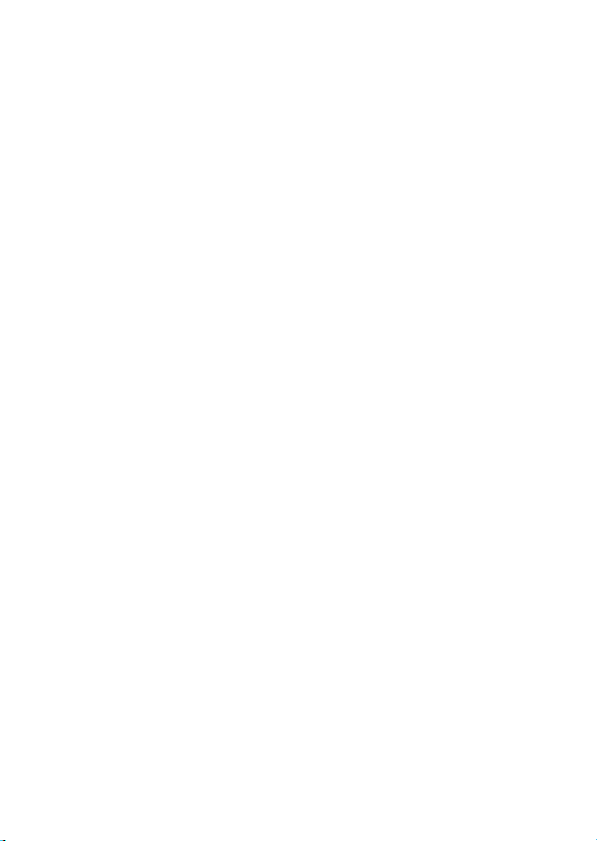
Bedankt voor het kopen van een Canon-product.
De EOS 7D is een hoogwaardige, digitale spiegelreflexcamera met een
uiterst nauwkeurige CMOS-sensor met ongeveer 18,0 effectieve
megapixels, Dual DIGIC 4, 100% zoekerdekking, nauwkeurige en
19 uiterst nauwkeurige AF-punten met hoge snelheid (alle
kruismetingen), continue opnamen met ongeveer 8 frames per seconde,
Live view-opnamen en filmopnamen in Full HD (Full High-Definition).
De camera reageert zeer snel bij alle opnamesituaties, bevat tal van
functies voor veeleisende opnamen, en biedt nog meer
opnamemogelijkheden wanneer u accessoires aansluit.
Maak een aantal testopnamen om vertrouwd te raken met
de camera
Met een digitale camera kunt u de opname die u hebt gemaakt direct
bekijken. Maak een aantal testopnamen terwijl u deze handleiding
doorneemt en bekijk het resultaat. U zult de camera dan beter begrijpen.
Lees eerst de Veiligheidsmaatregelen (pag. 261 en 262) en Tips en
waarschuwingen voor het gebruik (pag. 12 en 13) om slechte foto's en
ongelukken te voorkomen.
De camera testen voor gebruik en aansprakelijkheid
Bekijk de opname nadat u deze hebt gemaakt en controleer of deze
goed is opgeslagen. Wanneer de camera of de geheugenkaart
gebreken vertoont en de beelden niet kunnen worden opgenomen of
naar een computer worden gedownload, is Canon niet verantwoordelijk
voor eventueel verlies of ongemak.
Copyright
Mogelijk verbiedt de wet op het auteursrecht in uw land het gebruik van
opnamen van mensen en bepaalde onderwerpen anders dan voor
privégebruik. Ook kan het maken van opnamen van bepaalde openbare
optredens, exposities en dergelijke zelfs voor privégebruik verboden zijn.
CF-kaart
Wanneer in deze handleiding 'kaart' wordt gebruikt, wordt daarmee de
CF-kaart bedoeld. Er wordt geen CF-kaart (voor het opslaan van
opnamen) meegeleverd met de camera. Deze dient u apart aan te
schaffen.
2
Page 3
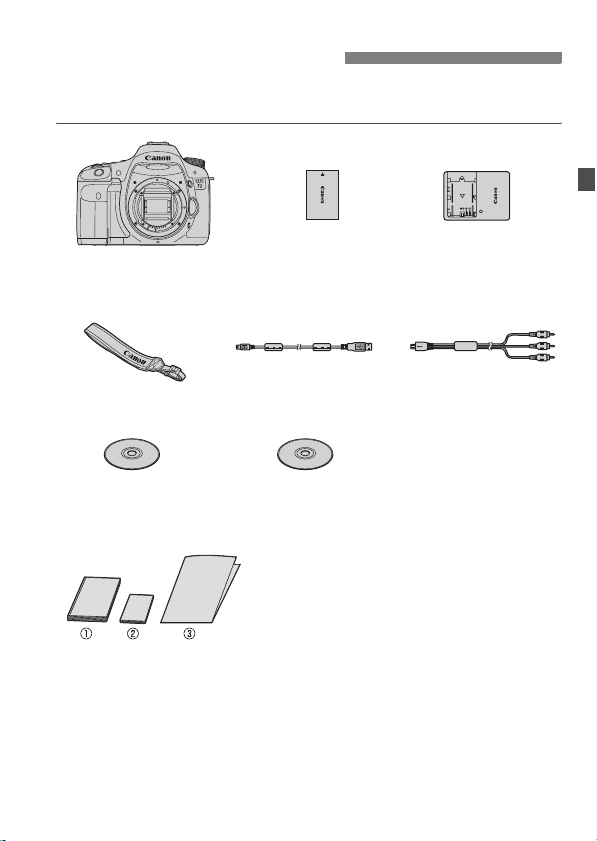
Controlelijst onderdelen
Controleer voordat u begint of alle onderstaande onderdelen van de
camera aanwezig zijn. Neem contact op met uw dealer als er iets ontbreekt.
Camera
(met oogschelp en
cameradop)
Brede draagriem
EW-EOS7D
EOS DIGITAL
Solution Disk
(software)
* Batterijoplader LC-E6 of LC-E6E is meegeleverd. (Bij de LC-E6E wordt een
netsnoer meegeleverd.)
Als u een objectievenset hebt gekocht, controleer dan of het objectief is meegeleverd.
Mogelijk is er een instructiehandleiding meegeleverd, afhankelijk van het type
objectievenset.
Bewaar bovengenoemde zaken zorgvuldig
Software Instruction
Batterij
LP-E6
(met beschermdeksel)
Interfacekabel
IFC-200U
EOS DIGITAL
Manuals Disk
(1) Instructiehandleiding (dit document)
(2) Beknopte gebruikershandleiding
Verkorte handleiding voor het maken van opnamen.
(3) Cd-romgids
Handleiding bij de meegeleverde software
(EOS DIGITAL Solution Disk) en de EOS DIGITAL
Software Instruction Manuals Disk.
.
Batterijoplader
LC-E6/LC-E6E*
Stereo-AV-kabel
AVC-DC400ST
3
Page 4
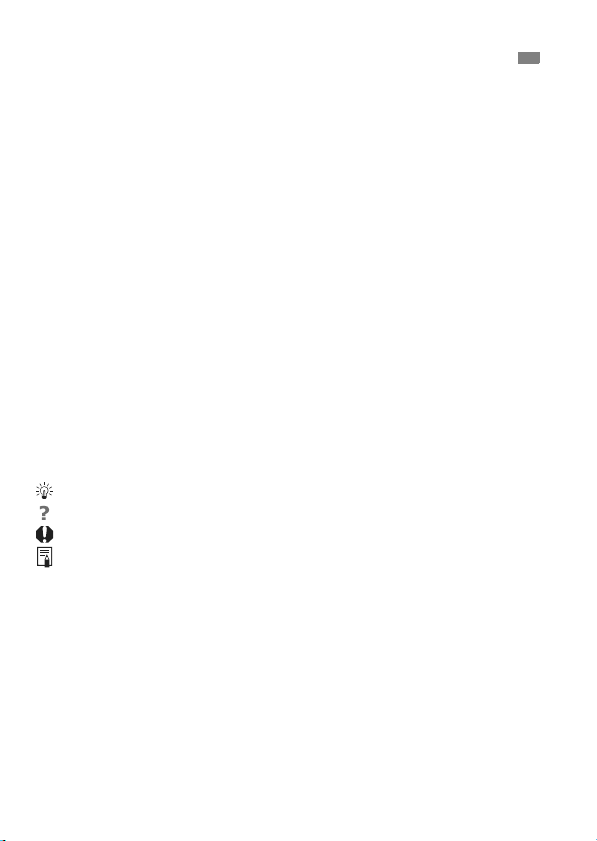
Symbolen en afspraken die in deze handleiding worden gebruikt
Pictogrammen in deze handleiding
<6> : Het hoofdinstelwiel.
<5> : Het snelinstelwiel.
<9> : De multifunctionele knop.
<0> : De instelknop.
0, 9, 7 en 8 :
* De pictogrammen en markeringen in deze handleiding die verwijzen naar
knoppen, instelwielen en instellingen op de camera, komen overeen met
de pictogrammen en markeringen op de camera en het LCD-scherm.
3: Hiermee wordt verwezen naar een functie die u kunt wijzigen
door op de knop <M> te drukken en de instelling te wijzigen.
M : Indien het sterretje rechtsboven op de pagina wordt
weergegeven, is de functie alleen beschikbaar als het
programmakeuzewiel is ingesteld op d, s, f, a of F.
* Functie die niet kan worden gebruikt in de volledig automatische modi (1/C).
(pag. **)
: Referentiepaginanummers voor meer informatie.
: Tip of advies voor betere opnamen.
: Advies voor het oplossen van problemen.
: Waarschuwing om opnameproblemen te voorkomen.
: Aanvullende informatie.
Basisveronderstellingen
Bij alle handelingen die in deze handleiding worden beschreven, wordt
ervan uitgegaan dat de aan-uitschakelaar al is ingesteld op <
Bij alle handelingen met <5> die in deze handleiding worden
beschreven, wordt ervan uitgegaan dat de schakelaar van het
Snelinstelwiel al is ingesteld op <J>.
Er wordt aangenomen dat alle menu-instellingen en persoonlijke
voorkeuzen staan ingesteld op de standaardinstellingen.
Ter verduidelijking is er in de afbeeldingen van de instructies een
EF-S 15-85mm f/3.5-5.6 IS UM-objectief op de camera bevestigd.
4
Hiermee wordt aangeduid dat de desbetreffende
functie respectievelijk 4, 6, 10 of 16 seconden
actief blijft nadat u de knop loslaat.
1
> (pag. 27).
Page 5
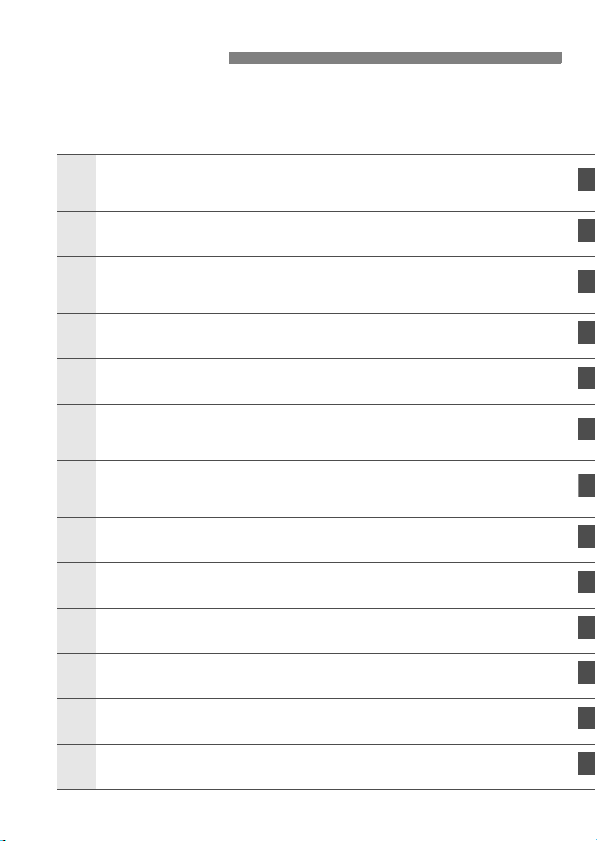
Hoofdstukken
1
3
4
Voor nieuwe DSLR-gebruikers worden in hoofdstuk 1 en 2 de
basisbediening en opnameprocedures voor de camera uitgelegd.
Inleiding
Algemene informatie over de camera.
Aan de slag
Foto's maken met basisfuncties
2
5
6
7
8
9
10
11
12
Volautomatisch opnamen maken.
Opname-instellingen
De AF- en transportmodi instellen
Geavanceerde functies
Geavanceerde opnamefuncties.
Live view-opnamen
Opnamen maken terwijl u op het LCD-scherm kijkt.
Filmopnamen
Opnamen weergeven
Sensorreiniging
Opnamen afdrukken
De camera aanpassen aan uw voorkeuren
Referentie
2
23
49
57
83
95
131
149
161
183
189
203
227
5
Page 6
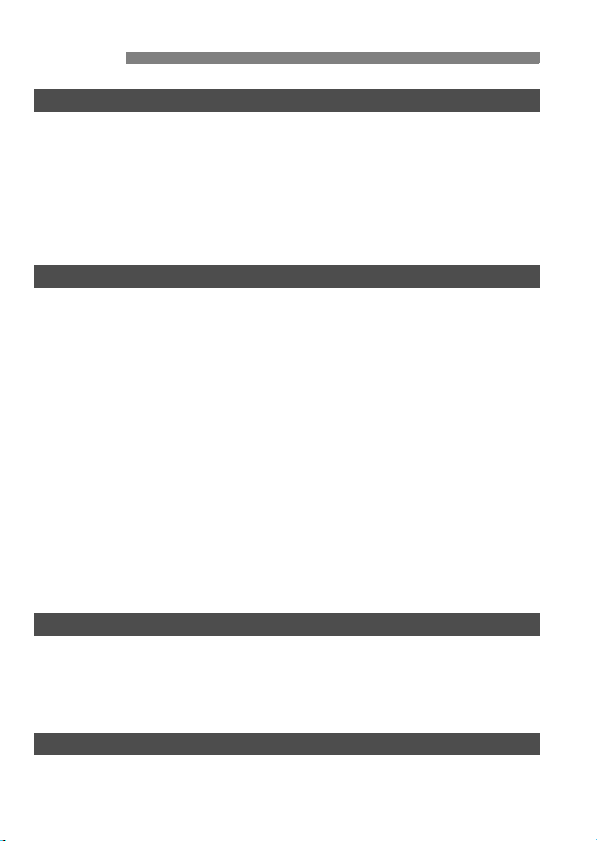
Inhoud
Inleiding
Controlelijst onderdelen..................................................................................... 3
Symbolen en afspraken die in deze handleiding worden gebruikt .................... 4
Hoofdstukken .................................................................................................... 5
Functie-index................................................................................................... 10
Tips en waarschuwingen voor het gebruik ...................................................... 14
Verkorte Handleiding....................................................................................... 16
Namen van onderdelen ................................................................................... 18
Aan de slag 23
1
De batterij opladen .......................................................................................... 24
De batterij plaatsen en verwijderen ................................................................. 26
De camera inschakelen................................................................................... 27
De CF-kaart plaatsen en verwijderen.............................................................. 29
Een objectief bevestigen en verwijderen......................................................... 31
Objectieven met Image Stabilizer (beeldstabilisatie)....................................... 33
Basisbewerkingen ........................................................................................... 34
Q Het scherm Snel instellen gebruiken ......................................................... 38
3 Menugebruik.......................................................................................... 40
Voordat u begint .............................................................................................. 42
De interfacetaal instellen.............................................................................. 42
De datum en tijd instellen ............................................................................. 42
De kaart formatteren .................................................................................... 43
De uitschakeltijd/automatisch uitschakelen instellen.................................... 44
De standaardinstellingen van de camera herstellen .................................... 45
Het raster en de digitale horizon weergeven................................................... 47
Foto's maken met basisfuncties 49
2
1 Volautomatisch opnamen maken.............................................................. 50
1 Volautomatische technieken ..................................................................... 52
C Creatieve automatische opnamen ............................................................ 53
De kijktijd instellen........................................................................................ 56
Opname-instellingen 57
3
De opnamekwaliteit instellen........................................................................... 58
i: De ISO-snelheid instellen ........................................................................ 62
6
Page 7
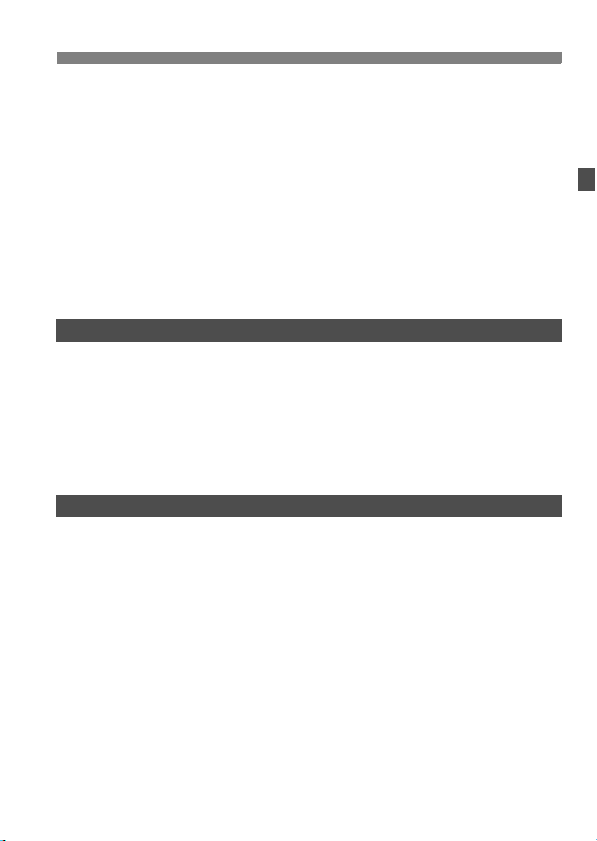
A Een Beeldstijl selecteren..........................................................................64
A Een Beeldstijl aanpassen.........................................................................66
A Een Beeldstijl registreren .........................................................................68
B: De witbalans instellen..............................................................................70
O Handmatige witbalans ............................................................................71
P De kleurtemperatuur instellen ................................................................72
u Witbalanscorrectie ......................................................................................73
Auto Lighting Optimizer (Auto Helderheid Optimalisatie).................................75
Correctie voor belichting in het buitengebied ...................................................76
Een map maken en selecteren ........................................................................78
Methoden voor bestandsnummering................................................................80
De kleurruimte instellen....................................................................................82
De AF- en transportmodi instellen 83
4
f: De AF-modus selecteren ..........................................................................84
S Het AF-gebied selecteren ..........................................................................87
AF-gebiedselectiemodi.....................................................................................89
Wanneer niet automatisch kan worden scherpgesteld ....................................92
MF: handmatige focus ..................................................................................92
i De transportmodus selecteren...................................................................93
j De zelfontspanner gebruiken ......................................................................94
Geavanceerde functies 95
5
d: AE-programma ...........................................................................................96
s: Automatische belichting met sluiterprioriteit.............................................98
f: Automatische belichting met diafragmaprioriteit ....................................100
Scherptedieptecontrole ...............................................................................101
a: Handmatige belichting .............................................................................102
q De meetmethode selecteren ....................................................................103
Belichtingscompensatie instellen ...................................................................104
h Reeksopnamen met automatische belichting (AEB) ...............................105
A AE-vergrendeling......................................................................................106
F:Bulb-belichting...........................................................................................107
Spiegel opklappen..........................................................................................109
R Opnamen maken met afstandsbediening ...................................................110
D De ingebouwde flitser gebruiken................................................................111
Inhoud
7
Page 8
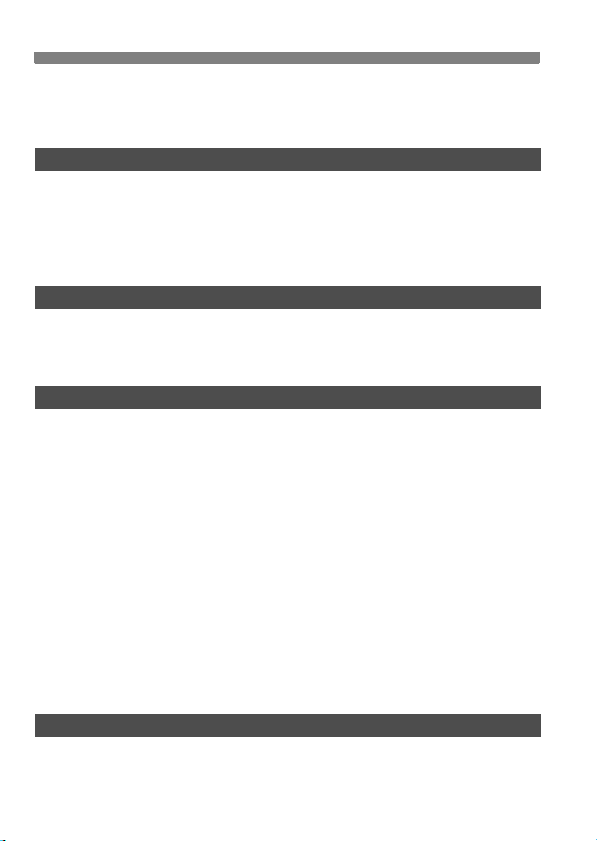
Inhoud
De flitser instellen ...........................................................................................115
Draadloze flitser gebruiken.............................................................................119
Externe Speedlites ........................................................................................ 129
Live view-opnamen 131
6
A Live view-opnamen ................................................................................. 132
Instellingen voor de opnamefunctie............................................................... 135
z Menufunctie-instellingen.......................................................................... 136
Automatisch scherpstellen............................................................................. 138
Handmatig scherpstellen............................................................................... 145
Filmopnamen 149
7
k Filmopnamen........................................................................................... 150
Instellingen voor de opnamefunctie............................................................... 155
x Menufunctie-instellingen........................................................................ 156
Opnamen weergeven 161
8
x Opnamen weergeven.............................................................................. 162
B Weergave met opname-informatie .................................................... 163
HI Snel opnamen zoeken ........................................................................ 165
u/y Vergrote weergave............................................................................. 167
b De opname draaien.................................................................................. 168
k Genieten van films................................................................................... 169
k Films weergeven ..................................................................................... 171
X De eerste en laatste beelden van de film bewerken ................................ 173
Diavoorstelling (automatische weergave)...................................................... 174
Opnamen op de tv bekijken........................................................................... 176
K Opnamen beveiligen................................................................................ 178
L Opnamen wissen...................................................................................... 179
De instellingen voor het weergeven van opnamen wijzigen.......................... 181
De helderheid van het LCD-scherm aanpassen ........................................ 181
Verticale opnamen automatisch draaien .................................................... 182
Sensorreiniging 183
9
f Automatische sensorreiniging................................................................ 184
Stofwisdata toevoegen .................................................................................. 185
Handmatige sensorreiniging.......................................................................... 187
8
Page 9
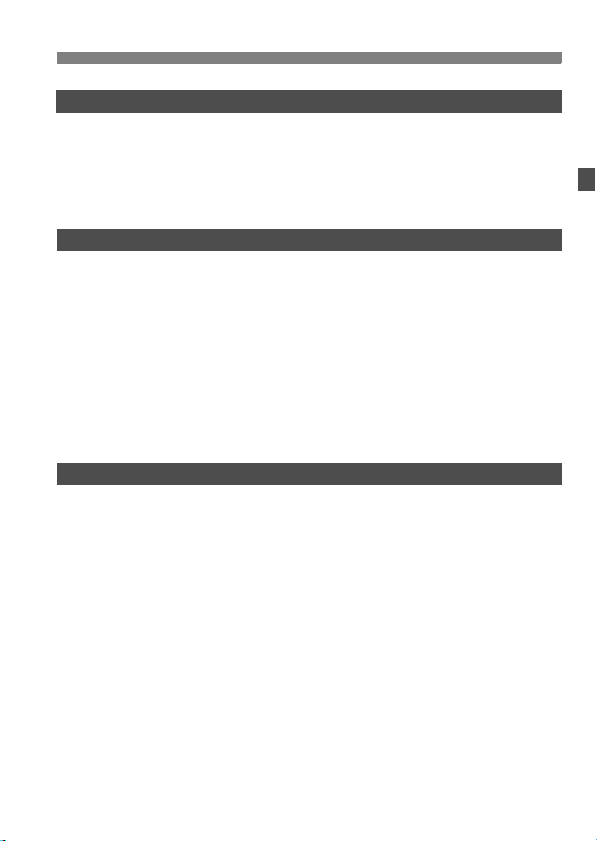
Opnamen afdrukken 189
10
Het afdrukken voorbereiden...........................................................................190
wAfdrukken..................................................................................................192
De opname bijsnijden .................................................................................197
W Digital Print Order Format (DPOF) ...........................................................199
W Rechtstreeks afdrukken met DPOF.........................................................202
De camera aanpassen aan uw voorkeuren 203
11
Persoonlijke voorkeuzen instellen..................................................................204
Persoonlijke voorkeuzen ................................................................................205
Persoonlijke voorkeuze-instellingen...............................................................206
C.Fn I: Belichting.........................................................................................206
C.Fn II: Beeld ..............................................................................................208
C.Fn III: Autofocus/Drive.............................................................................209
C.Fn IV: Bediening/Overig ..........................................................................215
My Menu vastleggen ......................................................................................222
w Cameragebruikersinstellingen vastleggen ...............................................223
Copyrightinformatie instellen..........................................................................225
Referentie 227
12
B-knopfuncties ..........................................................................................228
De batterijgegevens controleren ....................................................................230
Een gewoon stopcontact gebruiken ...............................................................234
De batterij voor datum/tijd vervangen ............................................................235
Tabel met beschikbare functies .....................................................................236
Menu-instellingen ...........................................................................................238
Problemen oplossen ......................................................................................243
Foutcodes ......................................................................................................249
Systeemoverzicht...........................................................................................250
Specificaties ...................................................................................................252
Veiligheidsmaatregelen..................................................................................261
Index ..............................................................................................................264
Inhoud
9
Page 10
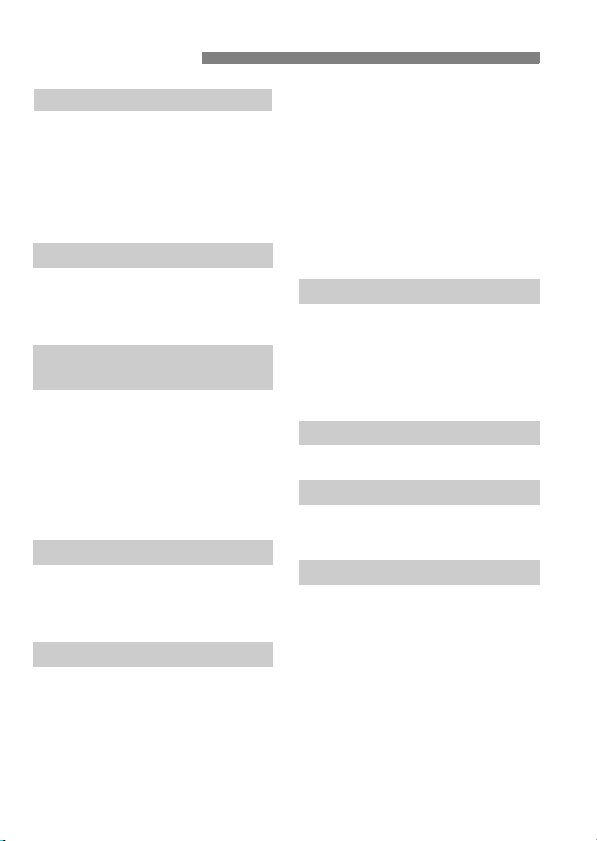
Functie-index
Voe ding
Batterij
• Opladen Î
• Batterijniveau Î
•
BatterijgegevenscontroleÎ pag. 230
Stopcontact Î
Automatisch uitschakelenÎ pag. 44
Objectief
Bevestigen/verwijderen Î
In- en uitzoomen Î
Image Stabilizer (beeldstabilisatie)Î pag. 33
Basisinstellingen
(menufuncties)
Taal Î
Datum/tijd Î
De helderheid van het
LCD-scherm aanpassen Î
Pieptoon Î
Ontspan sluiter
zonder kaart Î
Opnamen opslaan
Formatteren Î
Een map maken/selecterenÎ pag. 78
File No. Î
Beeldkwaliteit
Opnamekwaliteit Î
Direct RAW+JPEG Î
ISO-snelheid Î
Beeldstijl Î
Witbalans Î
10
pag. 24
pag. 28
pag. 234
pag. 31
pag. 32
pag. 42
pag. 42
pag. 181
pag. 238
pag. 29
pag. 43
pag. 80
pag. 58
pag. 61
pag. 62
pag. 64
pag. 70
Kleurruimte Î
Functies voor kwaliteitsverbetering
• Auto Lighting Optimizer (Auto
Helderheid Optimalisatie)Î
• Correctie voor belichting
in het buitengebied Î
• Ruisreductie voor lange
belichtingstijden Î
•
Ruisreductie voor hoge ISO-snelhedenÎ pag. 208
• Lichte tonen prioriteit Î
AF
AF-modus Î
AF-puntselectie Î
AF-gebiedselectiemodus Î
• Beperkt Î
Handmatig scherpstellen Î
Lichtmeting
Lichtmeetmethode Î
Transport
Transportmodi Î
Maximale opnamereeks Î
Opnamen maken
Digitale horizon Î
Automatisch/creatief Î
AE-programma Î
Automatische belichting met sluiterprioriteitÎ pag. 98
Automatische belichting
met diafragmaprioriteit Î
Handmatige belichting Î
Bulb Î
Spiegel opklappen Î
Scherm Snel instellen Î
pag. 82
pag. 75
pag. 76
pag. 208
pag. 209
pag. 84
pag. 87
pag. 89
pag. 212
pag. 92
pag. 103
pag. 93
pag. 60
pag. 48
pag. 53
pag. 96
pag. 100
pag. 102
pag. 107
pag. 109
pag. 38
Page 11
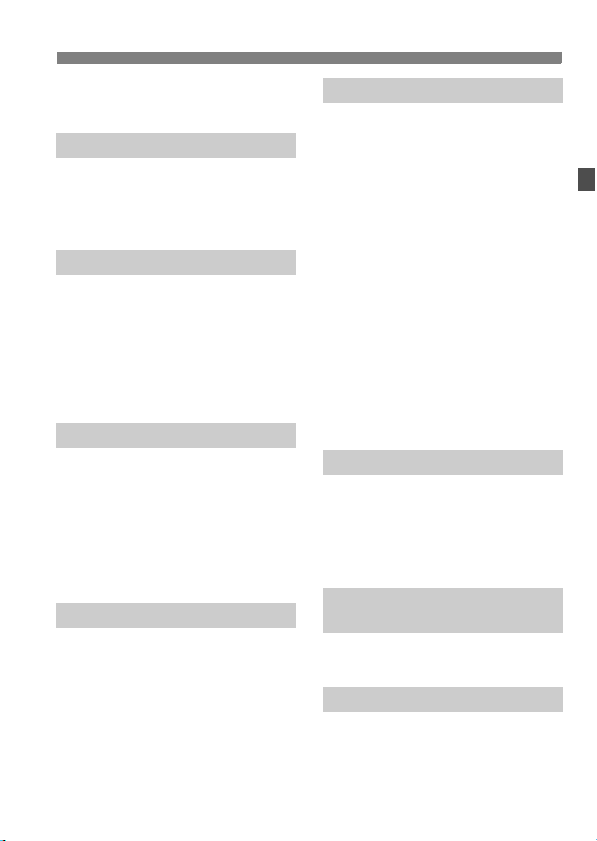
Functie-index
Zelfontspanner Î
Afstandsbediening Î
pag. 94
pag. 110
Aanpassing van de belichting
Belichtingscompensatie Î
Reeksopnamen met
automatische belichting Î
AE-vergrendeling Î
pag. 104
pag. 105
pag. 106
Flitser
Ingebouwde flitser Î
• Flitsbelichtings
compensatie Î
• FE-vergrendeling Î
Externe flitser Î
Bediening van de flitser Î
• Draadloze flitser Î
pag . 111
pag. 113
pag. 114
pag. 129
pag. 115
pag. 119
Live view-opnamen
Live view-opnamen
maken Î
AF Î
Handmatig scherpstellenÎ pag. 145
Belichtingssimulatie Î
Rasterweergave Î
Stille opnamen maken Î
pag. 131
pag. 138
pag. 136
pag. 136
pag. 137
Filmopnamen
Filmopnamen Î
Filmmenu Î
Foto's Î
pag. 149
pag. 156
pag. 154
Opnamen weergeven
Weergaveduur opnamen Î
Weergave van één opnameÎ pag. 162
• Weergave met
opname-informatie Î
Filmweergave Î
Bewerking eerste/laatste
scène film Î
Indexweergave Î
Door beelden navigeren
(opnamesprong) Î
Vergrote weergave Î
Automatisch opnamen
weergeven Î
Opnamen
op de tv bekijken Î
Beveiligen Î
Wissen Î
Aanpassen
Persoonlijke functie (C.Fn)Î pag. 204
Custom bediening Î
My Menu Î
Cameragebruikersinstelling
vastleggen Î
Sensorreiniging/
stof verwijderen
Sensorreiniging Î
Stofwisdata toevoegen Î
Zoeker
Dioptrische aanpassing Î
Rasterweergave Î
Digitale horizon Î
pag. 47
pag. 221
pag. 56
pag. 163
pag. 171
pag. 173
pag. 165
pag. 166
pag. 167
pag. 174
pag. 176
pag. 178
pag. 179
pag. 215
pag. 222
pag. 223
pag. 183
pag. 185
pag. 34
11
Page 12

Tips en waarschuwingen voor het gebruik
Omgaan met de camera
Deze camera is een precisie-instrument. Laat de camera niet vallen en stel
deze niet bloot aan fysieke schokken.
De camera is niet waterdicht en kan niet onder water worden gebruikt. Neem
direct contact op met het dichtstbijzijnde Canon Service Center als u de camera
per ongeluk in het water laat vallen. Droog de camera af met een droge doek als
er waterspatten op de camera zijn gekomen. Wrijf de camera grondig schoon
met een licht vochtige doek als deze in aanraking is gekomen met zoute lucht.
Houd de camera buiten het bereik van apparaten met sterke magnetische velden,
zoals magneten of elektrische motoren. Houd de camera eveneens uit de buurt van
apparaten die sterke radiogolven uitzenden, zoals grote antennes. Sterke magnetische
velden kunnen storingen veroorzaken en opnamegegevens beschadigen.
Laat de camera niet achter in een extreem warme omgeving, zoals in een auto die
in direct zonlicht staat. Door de hoge temperaturen kan de camera defect raken.
De camera bevat elektronische precisieschakelingen. Probeer nooit de
camera te demonteren of zelf reparaties of onderhoud uit te voeren.
Gebruik een blaasbuisje om stof van de lens, zoeker, reflexspiegel of het matglas te
blazen. Gebruik geen reinigingsmiddelen die organische oplosmiddelen bevatten
om de camerabehuizing of lens schoon te vegen. Neem voor het verwijderen van
hardnekkig vuil contact op met het dichtstbijzijnde Canon Service Center.
Raak de elektrische contactpunten van de camera nooit met uw vingers aan.
Als u dat wel doet, kunnen de contactpunten gaan roesten. Roest op de
contactpunten kan ertoe leiden dat de camera niet goed meer functioneert.
Als de camera plotseling van een koude in een warme omgeving
terechtkomt, kan zich condens vormen op de camera en op de inwendige
delen. Voorkom condensvorming door de camera eerst in een afgesloten
plastic tas te plaatsen. Zorg ervoor dat de camera is aangepast aan de
hogere temperatuur voordat u de camera uit de tas haalt.
Gebruik de camera niet als zich hierop condens heeft gevormd. Zo voorkomt
u beschadiging van de camera. Als zich condens heeft gevormd, verwijdert
u het objectief, de kaart en de batterij uit de camera. Wacht tot de condens is
verdampt voordat u de camera gebruikt.
Verwijder de batterij en berg de camera op een koele, droge en goed
geventileerde plaats op als u deze gedurende langere tijd niet gaat gebruiken.
Ook als de camera is opgeborgen, moet u de sluiter zo nu en dan enkele
malen bedienen om te controleren of de camera nog goed functioneert.
Vermijd opslag op plaatsen waar bijtende chemicaliën worden gebruikt,
zoals een donkere kamer of een laboratorium.
Als de camera langere tijd niet is gebruikt, test u alle functies voordat u de
camera weer gaat gebruiken. Als u de camera langere tijd niet hebt gebruikt
en opnamen wilt gaan maken van een belangrijke gebeurtenis, is het
raadzaam de camera te laten controleren door uw Canon-dealer of zelf te
controleren of de camera goed functioneert.
12
Page 13
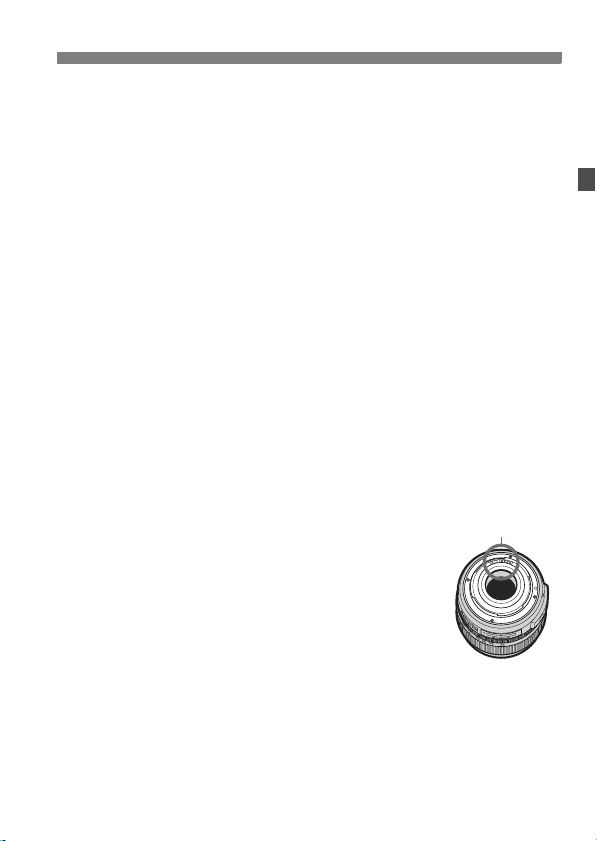
Tips en waarschuwingen voor het gebruik
LCD-paneel en LCD-scherm
Hoewel het LCD-scherm is gefabriceerd met hogeprecisietechnologie
en meer dan 99,99% effectieve pixels heeft, kunnen er onder de 0,01%
resterende pixels enkele dode pixels voorkomen. Dode pixels hebben altijd
dezelfde kleur, bijvoorbeeld zwart of rood. Dit is geen defect. De dode pixels
zijn ook niet van invloed op de opgeslagen opnamen.
Als het LCD-scherm lange tijd aan blijft staan, kan het scherm inbranden en
zijn er restanten van de eerdere weergave te zien. Dit is echter een tijdelijk
effect dat verdwijnt als de camera enkele dagen niet wordt gebruikt.
Bij lage of hoge temperaturen kan het LCD-scherm langzamer reageren
of er zwart uitzien. Bij kamertemperatuur functioneert het scherm weer
normaal.
Kaarten
Let op het volgende om de kaart en vastgelegde gegevens te beschermen:
Laat de kaart niet vallen of nat worden en buig de kaart niet. Oefen geen
druk op de kaart uit en stel deze niet bloot aan fysieke schokken en
trillingen.
Gebruik of bewaar kaarten niet in de buurt van voorwerpen met sterke
magnetische velden zoals tv's, luidsprekers en magneten. Mijd ook plaatsen
met statische elektriciteit.
Plaats de kaart niet in direct zonlicht of in de buurt van hittebronnen.
Bewaar de kaart in een houder.
Bewaar de kaart niet op hete, stoffige of vochtige plaatsen.
Objectief
Nadat u het objectief hebt losgedraaid van de camera,
bevestigt u de lensdoppen of plaatst u het objectief met de
achterkant naar boven om krassen op het lensoppervlak en
de elektrische contactpunten te voorkomen.
Contactpunten
Waarschuwingen bij langdurig gebruik
Als u lange tijd achtereen continu-opnamen, Live view-opnamen of filmopnamen
maakt, kan de camera heet worden. Dit is geen defect. Het langdurig
vasthouden van een hete camera kan echter wel een lichte verbranding van de
huid veroorzaken.
13
Page 14
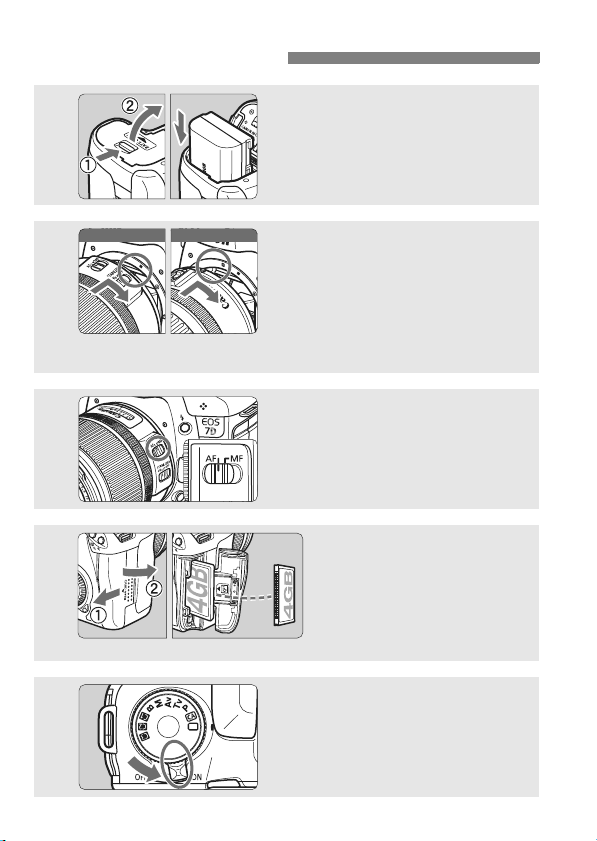
Verkorte Handleiding
1
Voor EF-S-objectief
2
3
4
Voor EF-objectief
Plaats de batterij. (pag. 26)
Ga voor meer informatie over het
opladen van de batterij naar
pagina 24.
Bevestig het objectief. (pag. 31)
Als u een EF-S-objectief gebruikt, plaatst
u dit zo dat de markering op het objectief
op gelijke hoogte is met de witte
markering op de camera. Bij andere
objectieven dient de markering op gelijke
hoogte te zijn met de rode markering.
Stel de focusinstellingsknop
op het objectief in op <AF>.
(pag. 31)
Open het klepje van de
kaartsleuf en plaats een
(pag. 29)
kaart.
Houd de etiketzijde naar u toe
en plaats het uiteinde met de
kleine openingen in de camera.
14
5
Zet de aan-uitschakelaar
op <1>. (pag. 27)
Page 15
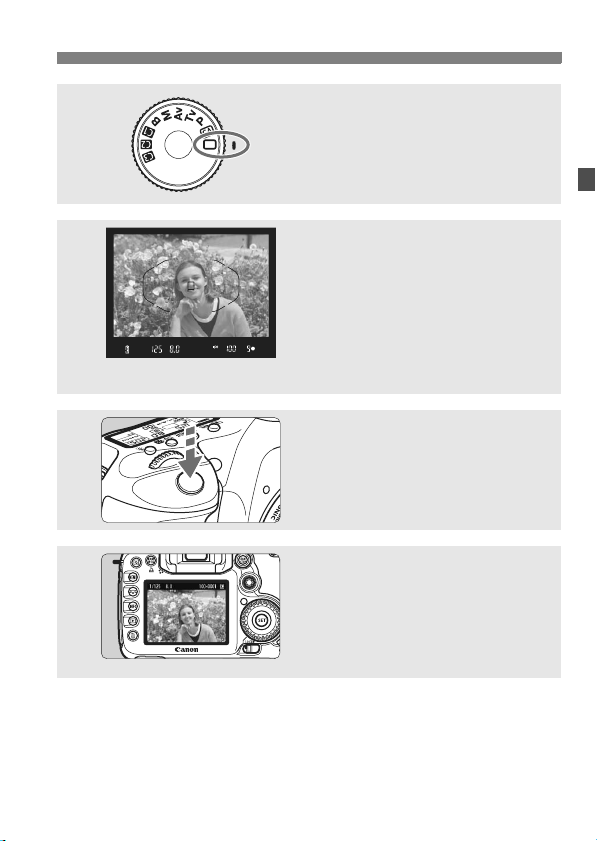
Verkorte Handleiding
6
7
8
9
Stel het programmakeuzewiel
in op <1> (Automatisch).
(pag. 50)
Alle camera-instellingen worden
automatisch ingesteld.
Stel scherp op het onderwerp.
(pag. 35)
Kijk door de zoeker en richt het midden
van de zoeker op het onderwerp. Druk
de ontspanknop half in; de camera stelt
vervolgens scherp op het onderwerp.
Indien noodzakelijk komt de ingebouwde
flitser automatisch tevoorschijn.
Maak de opname. (pag. 35)
Druk de ontspanknop helemaal in om
een opname te maken.
Bekijk de opname. (pag. 56)
De opname wordt ongeveer
2 seconden op het LCD-scherm
weergegeven.
Druk op de knop <x> om de opname
nogmaals weer te geven (pag. 162).
Zie 'Opnamen weergeven' (pag. 162) voor het bekijken van de
opnamen die u tot nu toe hebt gemaakt.
Ga voor meer informatie over het verwijderen van een opname
naar 'Opnamen wissen' (pag. 179).
15
Page 16
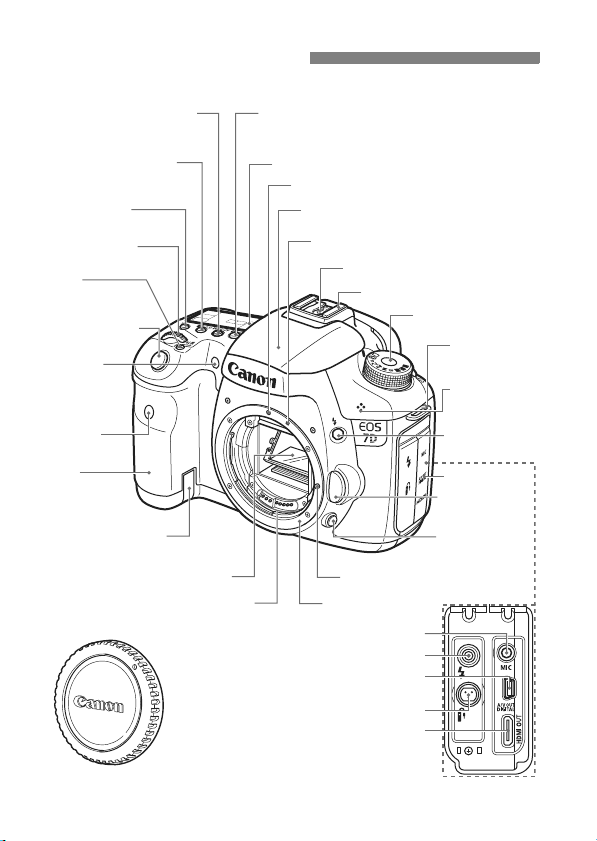
Namen van onderdelen
Voor gedetailleerde informatie worden tussen haakjes referentiepaginanummers gegeven (pag. **).
<o> Knop voor AFmodusselectie/transportmodusselectie (pag. 84/93)
Knop voor ISO-
<m>
snelheid/flitsbelichtingscompensatie (pag. 62/113)
<U> Knop LCDpaneelverlichting (pag. 37)
<6> Hoofdinstelwiel (pag. 36)
<B>
Multifunctieknop
(pag. 88, 114)
Ontspanknop
(pag. 35)
Lampje voor
rode-ogenreductie/
zelfontspanner
(pag. 112/94)
Sensor van
afstandsbediening
(pag. 110)
Greep
(batterijcompartiment)
Aansluitpunt voor
DC-koppelingskabel
(pag. 234)
Spiegel (pag. 109, 187)
IN-aansluiting externe microfoon (pag. 151)
Aansluiting afstandsbediening (pag. 108) (type N3)
<n> Knop voor lichtmeetmethode/
witbalansselectie (pag. 103/70)
LCD-paneel (pag. 18)
EF-objectiefbevestigingsmarkering (pag. 31)
Ingebouwde flitser/AF-hulplicht
(pag. 111/91)
EF-S-objectiefbevestigingsmarkering
(pag. 31)
Contactpunten voor flitssynchronisatie
Flitserschoen (pag. 129)
Objectiefvergrendelingsstift
ObjectiefbevestigingContactpunten (pag. 13)
Pc-aansluiting (pag. 130)
Aansluiting audio/video OUT/
digitaal (pag. 176, 190)
HDMI mini OUT-aansluiting (pag. 177)
Programmakeuzewiel
(pag. 20)
Ring voor
draagriem
(pag. 23)
Microfoon
(pag. 157)
<D> Flitsknop
(pag. 111)
Aansluitingenklepje
Objectiefontgrendelingsknop
(pag. 32)
Knop voor
scherptedieptecontrole (pag. 101)
Cameradop (pag. 31)
16
Page 17
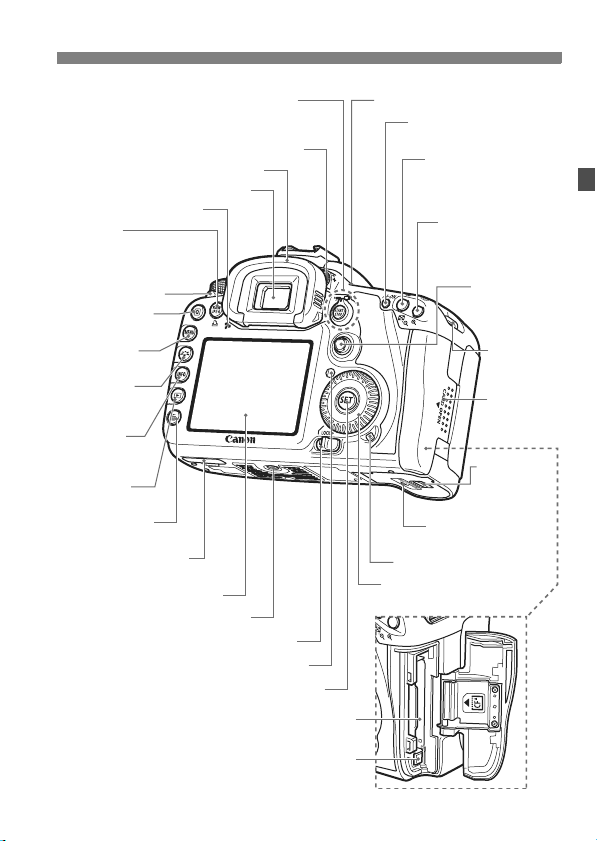
Namen van onderdelen
A
<Q> Knop Snel
instellen (pag. 38)
<M> Menuknop (pag. 40)
<A> Knop
voor Beeldstijlselectie (pag. 64)
<B>
knop (pag. 48,
134, 152, 162, 228)
<x> Weergaveknop (pag. 162)
Aansluiting uitbreidingssysteem
<A/l> Schakelaar voor Live viewopnamen/filmopnamen (pag. 131/149)/
<0> Start-/stopknop (pag. 132, 150)
Knop voor dioptrische aanpassing (pag. 34)
Oogschelp (pag. 108)
Luidspreker (pag. 171)
<P/l>
Direct RAW+JPEG/Direct
print-knop (pag. 61/195)
an-uitschakelaar (pag. 27)
Info-
<L> Wisknop
(pag. 179)
LCD-scherm (pag. 40, 181)
Schakelaar Snelinstelwiel (pag. 37)
Zoekeroculair
Statiefbevestigingspunt
Lichtsensor (pag. 181)
<0> Instelknop (pag. 40)
Kaartsleuf (pag. 29)
<V> Scherpstelvlakmarkering
<p> AF-startknop
(pag. 35, 85, 133, 151)
<A/I>
Knop voor AE-vergrendeling/
index/verkleinen
(pag. 106/165/167, 197)
<S/u>
Knop voor AFpuntselectie/vergroten
(pag. 87/167, 197)
<9>
Multifunctionele
knop (pag. 36)
Ring voor
draagriem
(pag. 23)
Klepje van
kaartsleuf
(pag. 29)
Ontgrendelknop
batterijcompartiment
(pag. 26)
Klepje batterijcompartiment (pag. 26)
Lees-/schrijfindicator (pag. 30)
<5> Snelinstelwiel (pag. 37)
Knop voor kaart uitwerpen (pag. 30)
17
Page 18
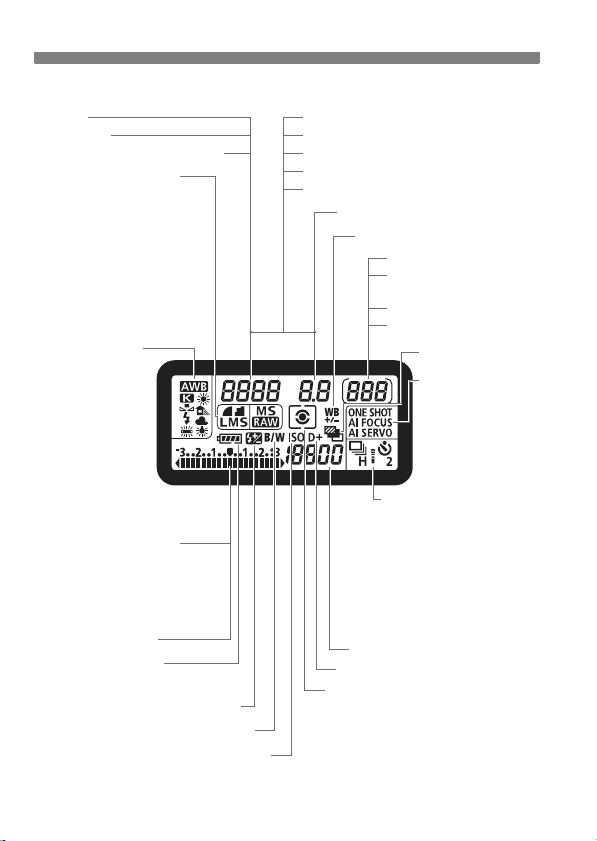
Namen van onderdelen
LCD-paneel
Sluitertijd
Bezig (buSY)
Ingebouwde flitser opladen (buSY)
Opnamekwaliteit (pag. 60)
37 Groot/Fijn
38 Groot/Normaal
47 Middelgroot/Fijn
48 Middelgroot/Normaal
67 Klein/Fijn
68 Klein/Normaal
1 RAW
a1 Medium RAW
61 Klein RAW
Witbalans (pag. 70)
Q Auto
W Daglicht
E Schaduw
R Bewolkt
Y Kunstlicht
U
Wit TL licht
O Flitser
P Kleur temperatuur
Indicator belichtingsniveau
Waarde belichtingscompensatie
(pag. 104)
AEB-bereik (pag. 105)
Waarde flitsbelichtingscompensatie
(pag. 113)
Schrijfstatus van kaart
Batterijniveau (pag. 28)
z xcm
Flitsbelichtingscompensatie (pag. 113)
<0> Monochroomopnamen (pag. 65)
I Flash
b
n
<g> ISO-snelheid (pag. 62)
Er worden alleen instellingen weergegeven die momenteel zijn toegepast.
Waarschuwing volle kaart (FuLL CF)
Waarschuwing kaartfout (Err CF)
Waarschuwing geen kaart (no CF)
Foutcode (Err)
Reiniging beeldsensor (CLn)
Diafragma
Witbalanscorrectie (pag. 73)
Resterende opnamen
Resterende opnamen tijdens reeksopnamen met automatische witbalans
Timer zelfontspanner
Bulb-belichtingstijd
<h>
AEB (pag. 105)
AF-modus (pag. 84)
X
1-beeld AF
9
AI Focus AF
Z
AI Servo AF
Transportmodus (pag. 93)
u Enkelbeeld
o Continue opnamen met
hoge snelheid
i Continue opnamen met
lage snelheid
Q 10-sec. Zelfontspanner/
Afstandsbed.
k 2 sec. Zelfontspanner/
Afstandsbed.
ISO-snelheid (pag. 62)
<A>
Lichte tonen prioriteit (pag. 209)
Meetmethode (pag. 103)
q Meervlaks meting
w Deelmeting
r Spotmeting
e Centrum gew. gemiddeld
18
Page 19
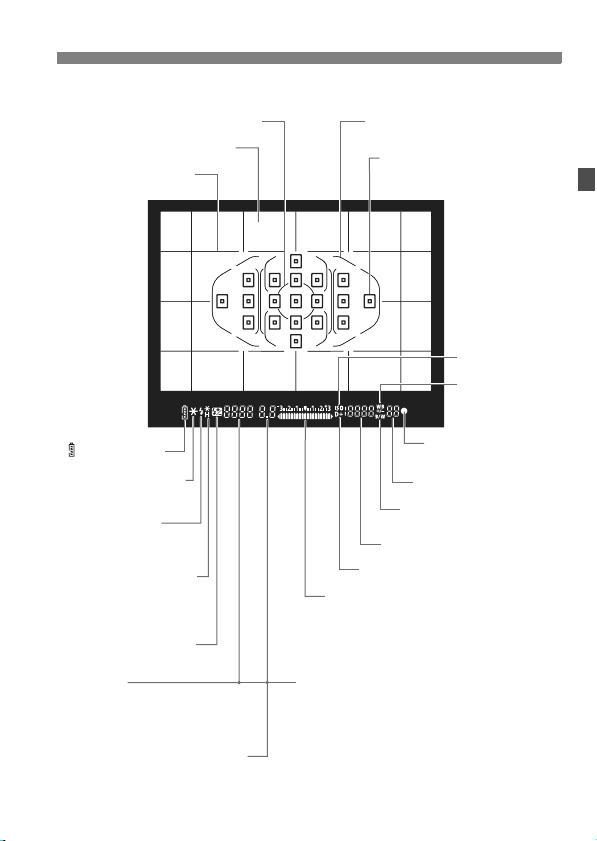
Namen van onderdelen
Zoekerinformatie
Spotmetingscirkel (pag. 103)
Matglas
Raster (pag. 47)
< > Batterijniveau
<A>
AE-vergrendeling/
AEB actief
<D> Flitser gereed
Waarschuwing voor onjuiste
FE-vergrendeling
<d>
FE-vergrendeling/
FEB actief
<e>
Hi-speed
synchronisatie (FP-flits)
<y> Flitsbelichtings compensatie
Sluitertijd
FE-vergrendeling (FEL)
Bezig (buSY)
Ingebouwde flitser opladen
(D buSY)
Diafragma
Waarschuwing volle kaart (FuLL CF)
Waarschuwing kaartfout (Err CF)
Waarschuwing geen kaart (no CF)
Er worden alleen instellingen weergegeven die momenteel zijn toegepast.
Gebied AF-kader/modus
AF-kader (pag. 87)
<S> AF-punten
<O> Spotmeting
AF-punten (pag. 87)
<g>
<u> Witbalans correctie
Focusbevestigings-
<o>
lampje
Max. opnamereeks
<0>
Monochroomopnamen
ISO-snelheid
<A> Lichte tonen prioriteit
Indicator belichtingsniveau
Waarde belichtingscompensatie
Waarde flitsbelichtingscompensatie
AEB-bereik
Indicator rode-ogenreductielampje
ISO-snelheid
19
Page 20
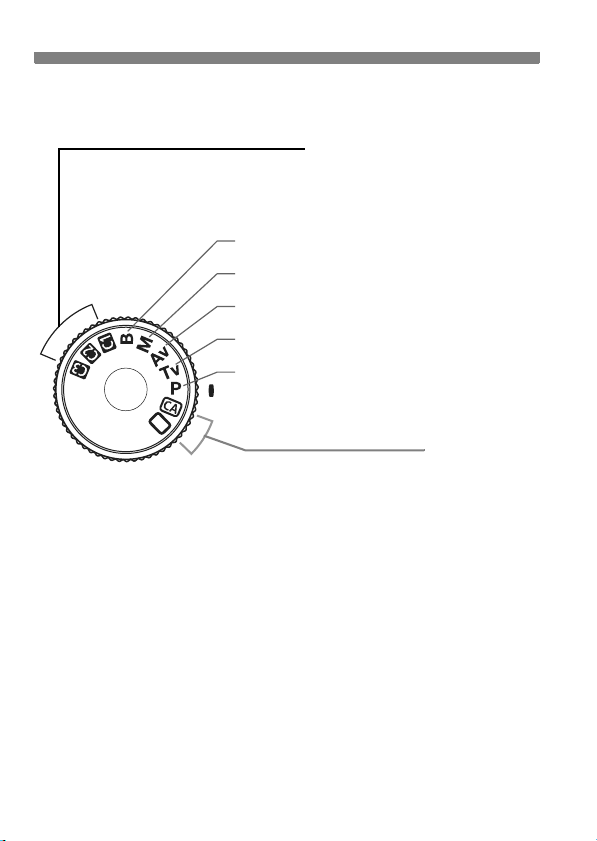
Namen van onderdelen
Programmakeuzewiel
Cameragebruikersinstellingen
De meeste camera-instellingen kunnen worden
vastgelegd onder w, x of y (pag. 223).
F : Bulb (pag. 107)
a : Handmatige belichting (pag. 102)
f: AE-diafragmaprioriteit (pag. 100)
s : AE-sluiterprioriteit (pag. 98)
d : AE-programma (pag. 96)
Volautomatische modi
U hoeft alleen maar de ontspanknop in te
drukken. Volautomatisch opnamen
maken is geschikt voor het onderwerp.
1: Automatisch (pag. 50)
C: Automatisch/creatief (pag. 53)
20
Page 21
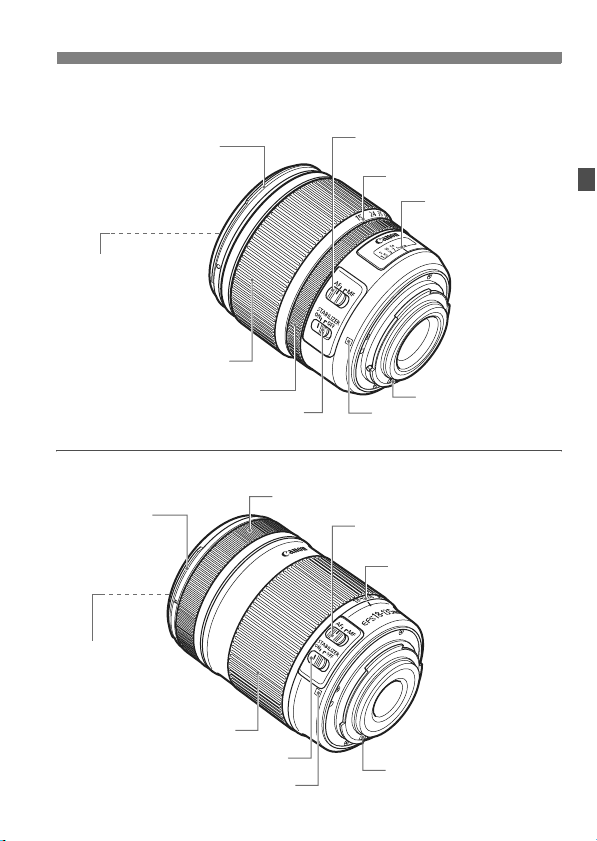
Objectief
Objectief met focusafstandsschaal
Bevestiging
lenskap (pag. 258)
Filteraansluiting
(voorkant objectief)
(pag. 258)
Zoomring (pag. 32)
Focusring (pag. 92, 145)
Schakelaar voor Image Stabilizer
(beeldstabilisatie) (pag. 33)
Objectief zonder focusafstandsschaal
Bevestiging
lenskap (pag. 258)
Focusring (pag. 92, 145)
Namen van onderdelen
Focusinstellingsknop (pag. 31)
Zoompositie-index (pag. 32)
Focusafstandsschaal
Contactpunten (pag. 13)
Objectiefbevestigingsmarkering (pag. 31)
Focusinstellingsknop (pag. 31)
Zoompositie-index (pag. 32)
Filteraansluiting
(voorkant objectief)
(pag. 258)
Zoomring (pag. 32)
Schakelaar voor Image Stabilizer
(beeldstabilisatie) (pag. 33)
Objectiefbevestigingsmarkering (pag. 31)
Contactpunten (pag. 13)
21
Page 22
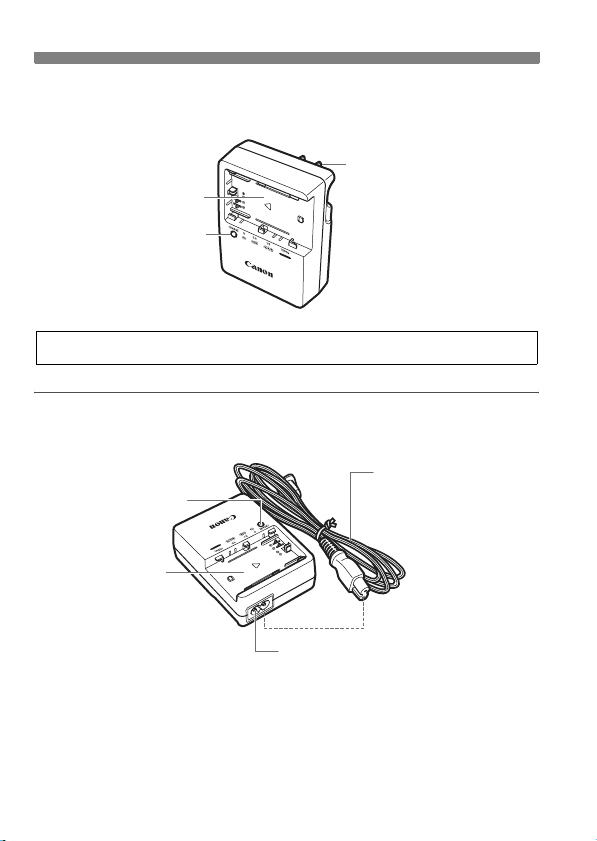
Namen van onderdelen
Batterijoplader LC-E6
Lader voor batterij LP-E6 (pag. 24).
Stekker
Batterijcompartiment
Oplaadlampje
Deze voedingseenheid kan verticaal of horizontaal worden gebruikt.
Batterijoplader LC-E6E
Lader voor batterij LP-E6 (pag. 24).
Netsnoer
Oplaadlampje
Batterijcompartiment
22
Netsnoeraansluiting
Page 23
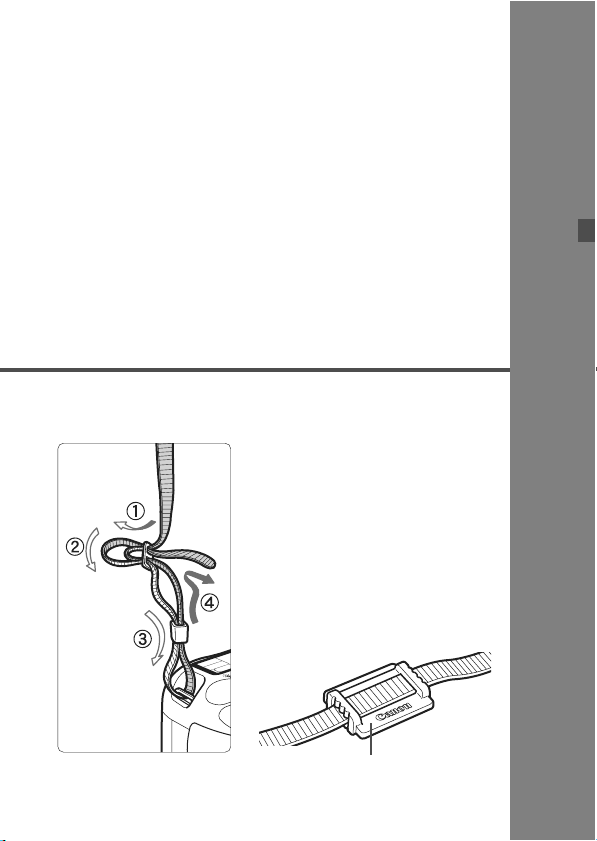
1
Aan de slag
In dit hoofdstuk worden de voorbereidende stappen
en de basisbediening van de camera uitgelegd.
De riem bevestigen
Haal het einde van de riem van
onderaf door de draagriemring.
Haal deze daarna door de gesp
van de riem zoals afgebeeld in de
illustratie. Trek de riem strak en
zorg ervoor dat deze goed vastzit
in de gesp.
De oculairdop is ook aan de riem
bevestigd (pag. 108).
Oculairdop
23
Page 24
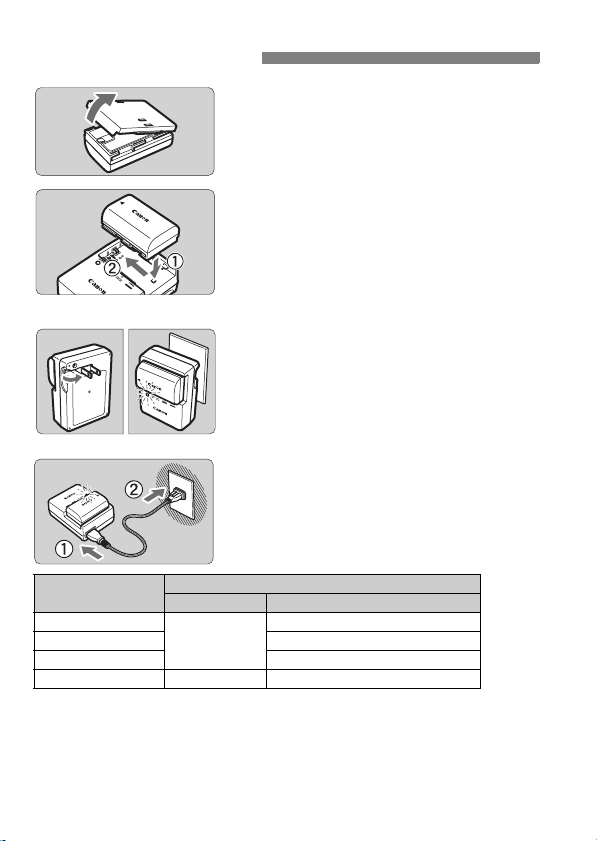
De batterij opladen
1
2
Verwijder het beschermdeksel.
Plaats de batterij.
Plaats de batterij op een veilige
manier (zie illustratie).
Om de batterij te verwijderen, herhaalt u de
bovenstaande procedure in omgekeerde volgorde.
LC-E6
LC-E6E
Laadniveau
0 - 50%
50 - 75% Knippert tweemaal per seconde
75% of hoger Knippert driemaal per seconde
Volledig opgeladen Groen Brandt
Het duurt ongeveer 2,5 uur om een helemaal lege batterij volledig op te
laden bij 23°C. Hoelang het duurt om de batterij op te laden, is afhankelijk
van de omgevingstemperatuur en het laadniveau van de batterij.
Om veiligheidsredenen duurt opladen bij lage temperaturen
(5°C - 10°C) langer (tot 4 uur).
Laad de batterij op.
3
Voor LC-E6
Klap de contactpunten van de
batterijoplader naar buiten, in de
richting van de pijl en steek ze in het
stopcontact.
Voor LC-E6E
Sluit het netsnoer aan op de oplader
en steek de stekker in het stopcontact.
X Het opladen begint automatisch en
het oplaadlampje knippert oranje.
Kleur Indicator
Oranje
Oplaadlampje
Knippert eenmaal per seconde
24
Page 25
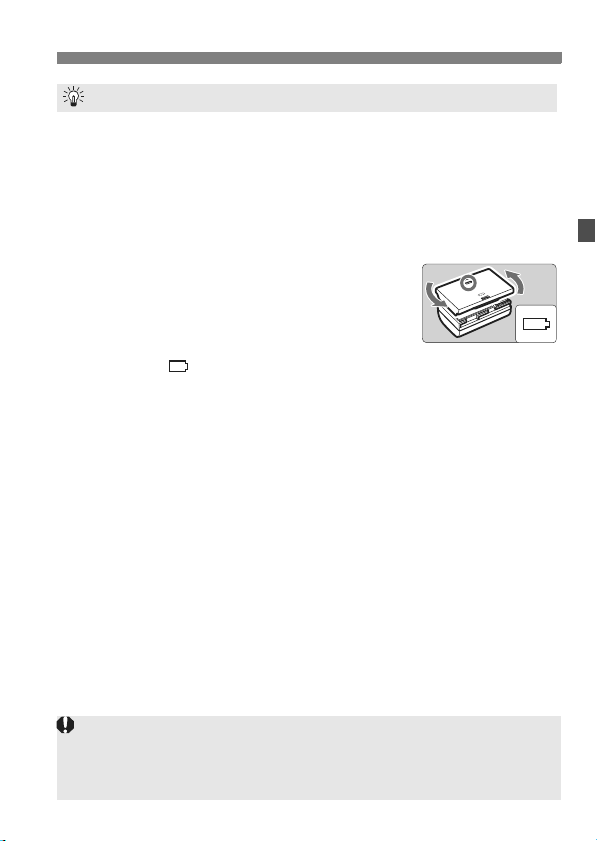
De batterij opladen
Tips voor het gebruik van de batterij en batterijoplader
Het verdient aanbeveling om de batterij op te laden op de dag dat
u deze gaat gebruiken of een dag ervoor.
Zelfs wanneer de camera niet wordt gebruikt of is opgeborgen,
raakt een opgeladen batterij geleidelijk aan leeg.
Verwijder de batterij na het opladen en haal het netsnoer of de
contactpunten uit het stopcontact.
U kunt het deksel in een andere richting
plaatsen om aan te geven of de batterij al
dan niet is opgeladen.
Als de batterij is opgeladen, bevestigt u het deksel
zodanig dat de opening, die de vorm heeft van
een batterij < >, overeenkomt met het blauwe zegel op de batterij.
Als de batterij leeg is, plaatst u het deksel in de omgekeerde richting.
Verwijder de batterij wanneer u de camera niet gebruikt.
Als de batterij langere tijd in de camera blijft zitten, is er sprake van een kleine
lekstroom, waardoor de batterij verder wordt ontladen en minder lang meegaat.
Bewaar de batterij met het beschermdeksel bevestigd. Als u de batterij opbergt nadat
u deze volledig hebt opgeladen, kunnen de prestaties van de batterij teruglopen.
De batterijoplader kan ook worden gebruikt in het buitenland.
De batterijoplader is compatibel met een stroombron van 100 V AC t/m 240 V AC 50/
60 Hz. Indien nodig kunt u een in de handel verkrijgbare stekkeradapter voor het
desbetreffende land of de desbetreffende regio gebruiken. Sluit geen draagbare
spanningsomvormer aan op de batterijoplader. Dit kan de batterijoplader beschadigen.
Als de batterij snel leeg raakt, zelfs nadat deze volledig is
opgeladen, is de batterij uitgeput.
Controleer de laadprestatie van de batterij (pag. 230) en schaf een
nieuwe batterij aan.
Indien de resterende capaciteit van de batterij (pag. 230) 94% of hoger
is, wordt de batterij niet opgeladen.
Raak de stekker van de lader (de contactpunten) nadat u deze heeft
losgemaakt minstens drie seconden niet aan.
25
Page 26
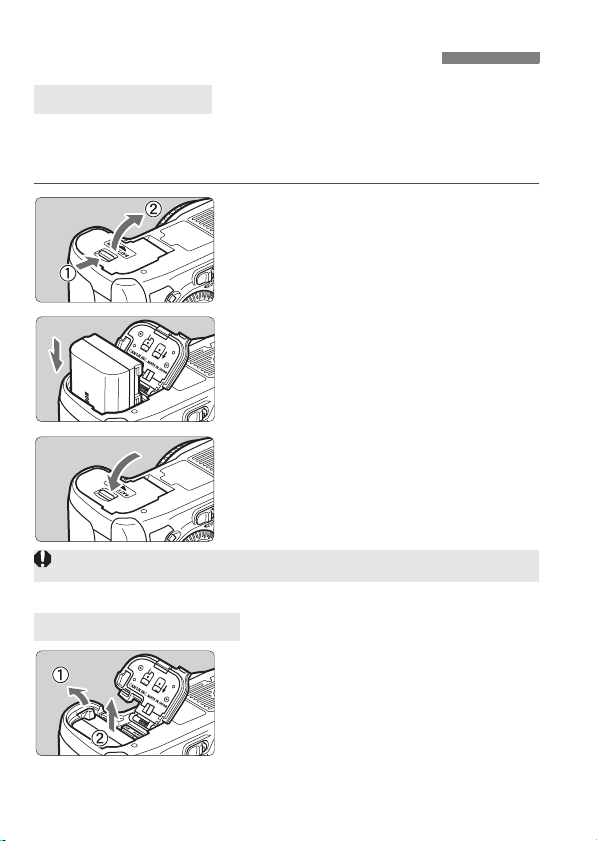
De batterij plaatsen en verwijderen
De batterij plaatsen
Plaats een volledig opgeladen LP-E6-batterij in de camera. De zoeker
van de camera wordt verlicht zodra een batterij is geplaatst en
wordt donker wanneer de batterij wordt verwijderd.
Open het klepje van het
1
batterijcompartiment.
Schuif het schuifje in de richting van
de pijl en open het klepje.
Plaats de batterij.
2
Steek het uiteinde met de
batterijcontacten in de camera.
Schuif de batterij in de camera totdat
deze vastzit.
Sluit het klepje.
3
Druk op het klepje om het te sluiten.
Alleen de batterij LP-E6 kan worden gebruikt.
De batterij verwijderen
Open het klepje en verwijder de
batterij.
Druk het batterijontgrendelingsschuifje
in de richting van de pijl en verwijder
de batterij.
Plaats het beschermdeksel op de
batterij om kortsluiting te voorkomen.
26
Page 27
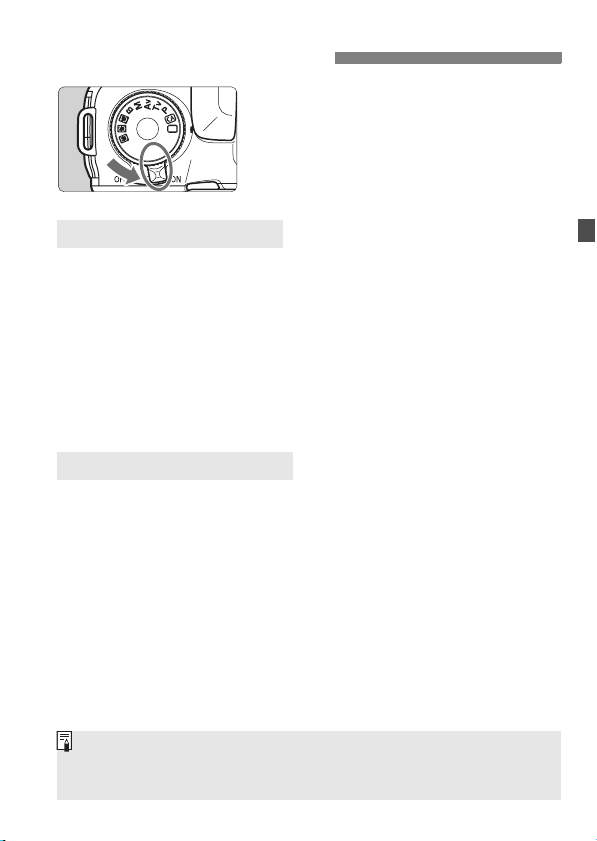
De camera inschakelen
<1> : De camera is ingeschakeld.
<2>: De camera is uitgeschakeld
en werkt niet. Zet de aanuitschakelaar op deze positie
wanneer u de camera niet
gebruikt.
De zelfreinigende sensor
Wanneer u de aan-uitschakelaar op <1> of <2> zet, wordt de
sensorreiniging automatisch uitgevoerd. Tijdens het reinigen van de
sensor wordt <f> op het LCD-scherm weergegeven. Zelfs tijdens
het reinigen van de sensor kunt u opnamen maken. Door de
ontspanknop half in te drukken (pag. 35), stopt u het reinigen van de
sensor en kunt u een opname maken.
Als u met de aan-uitschakelaar snel achter elkaar tussen <1>
en <2> wisselt, wordt het pictogram <f> mogelijk niet
weergegeven. Dit is normaal en is geen defect.
Automatisch uitschakelen
Om de batterij te sparen, wordt de camera automatisch
uitgeschakeld nadat deze ongeveer 1 minuut niet is gebruikt. Om de
camera weer in te schakelen, drukt u gewoon de ontspanknop half in
(pag. 35).
U kunt de automatische uitschakeltijd wijzigen door middel van de
menu-instelling [5 Uitschakelen] (pag. 44).
Als u de aan-uitschakelaar op <2> zet terwijl een opname op de kaart
wordt opgeslagen, wordt [Opslaan...] weergegeven en wordt de camera
uitgeschakeld nadat de opname op de kaart is opgeslagen.
27
Page 28
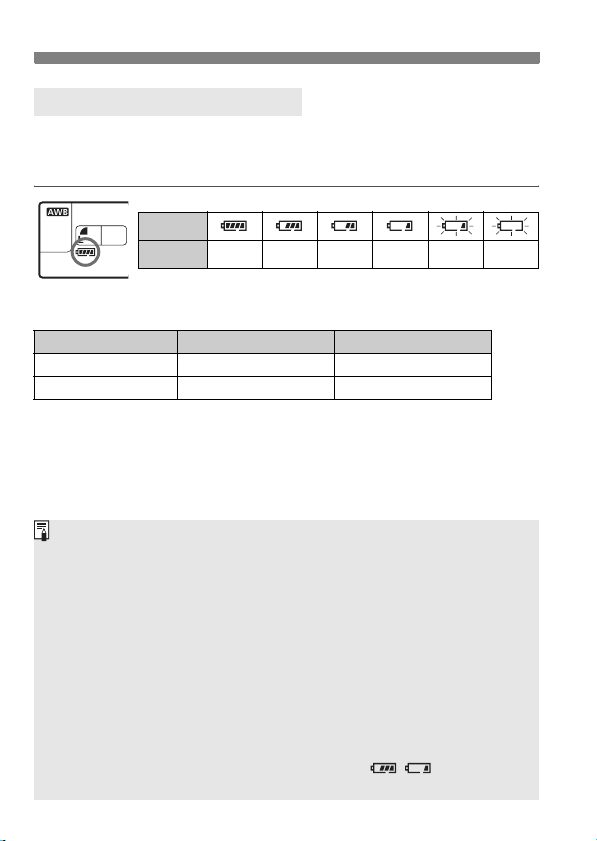
De camera inschakelen
Het batterijniveau controleren
Wanneer de aan-uitschakelaar op <1> staat, heeft het batterijniveau
een van de volgende zes niveaus. Een knipperend batterijpictogram
(b) geeft aan dat de batterij bijna leeg is.
Pictogram
Niveau (%)
100 - 70
69 - 50 49 - 20 19 - 10 9 - 1 0
Levensduur batterij
Temperatuur Bij 23 °C Bij 0 °C
Geen flits Circa 1.000 Circa 900
50% flits Circa 800 Circa 750
De bovenstaande cijfers zijn gebaseerd op een volledig opgeladen LP-E6-
batterij, zonder Live view-opnamen, en de testcriteria van de CIPA (Camera &
Imaging Products Association).
Batterijgreep BG-E7 verdubbelt het aantal mogelijke opnames ongeveer met twee
geplaatste LP-E6-batterijen. Met AA/LR6-alkalinebatterijen is het aantal mogelijke opnamen
bij 23 °C circa 400 opnamen zonder flits en circa 300 opnamen met flitsgebruik van 50%.
Het aantal mogelijke opnamen neemt af bij een van de volgende bewerkingen:
• Wanneer de ontspanknop voor langere tijd half wordt ingedrukt.
• Wanneer AF vaak wordt geactiveerd zonder dat er een opname wordt gemaakt.
• Wanneer het LCD-scherm vaak wordt gebruikt.
• Wanneer Image Stabilizer (beeldstabilisatie) van het objectief wordt gebruikt.
Voor de bediening van het objectief wordt ook stroom van de batterij
gebruikt. Afhankelijk van het gebruikte objectief kan het maximumaantal
opnamen lager zijn.
Zie pagina 133 voor informatie over de gebruiksduur van de batterij bij
het maken van Live view-opnamen.
Zie het menu [7 Accu info] om de status van de batterij verder te
controleren (pag. 230).
Als AA-/LR6-batterijen worden gebruikt in batterijgreep BG-E7, wordt
een indicator met vier niveaus weergegeven. ([ / ] wordt niet
weergegeven.)
28
Page 29
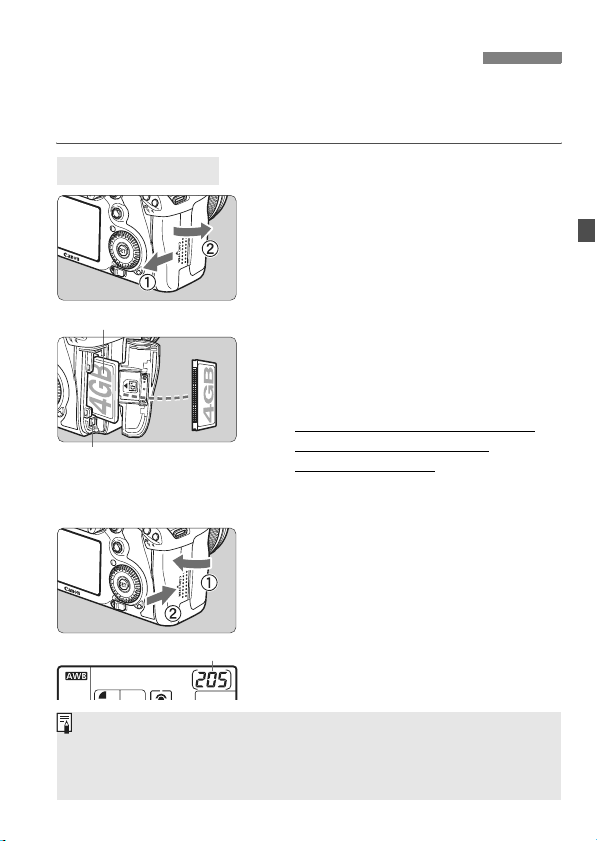
De CF-kaart plaatsen en verwijderen
Hoewel de dikte van de twee CF-kaarten (CompactFlash) verschillend is,
kunt u beide typen in de camera plaatsen. De camera is ook compatibel
met ultra-DMA-kaarten (UDMA) en kaarten van het type harde schijf.
De kaart plaatsen
Open het klepje.
1
Schuif het klepje in de richting van de
pijl om het te openen.
Etiketzijde
Knop voor kaart uitwerpen
Resterende opnamen
Het aantal resterende opnamen is afhankelijk van de resterende capaciteit van
de kaart, de instelling voor de opnamekwaliteit, de ISO-snelheid, enzovoort.
Door de menuoptie [1
[
Uitschakelen
], voorkomt u dat u vergeet een kaart te plaatsen (pag. 238).
Plaats de kaart.
2
Plaats de kant met de kleine
openingen in de camera met de
etiketzijde naar u toe, zoals
aangegeven in de illustratie.
Als de CF-kaart verkeerd wordt
geplaatst, kan de camera
beschadigd raken.
X De knop voor het uitwerpen van de
kaart steekt uit.
Sluit het klepje.
3
Sluit het klepje en schuif het in de
richting van de pijl totdat het dichtklikt.
X Als u de aan-uitschakelaar op <1>
zet, wordt het aantal resterende
opnamen weergegeven op het LCDpaneel.
Ontspan sluiter zonder kaart
] in te stellen op
29
Page 30
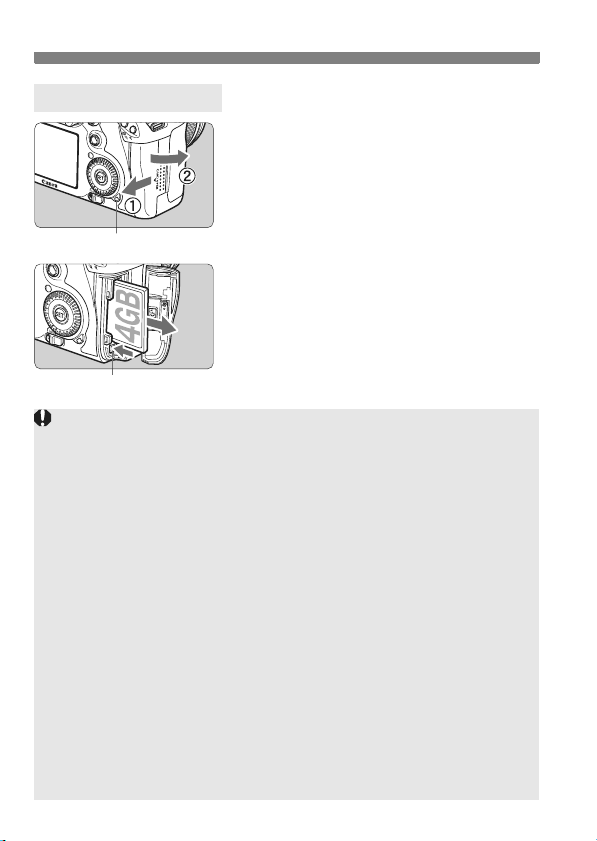
De CF-kaart plaatsen en verwijderen
De kaart verwijderen
Open het klepje.
1
Zet de aan-uitschakelaar op <2>.
Controleer of de lees-/
schrijfindicator uit is en open
vervolgens het klepje.
Lees-/schrijfindicator
Verwijder de kaart.
2
Druk op de knop voor het uitwerpen
van de kaart.
X De CF-kaart komt naar buiten.
Sluit het klepje.
Knop voor kaart uitwerpen
De lees-/schrijfindicator brandt of knippert wanneer een opname wordt
gemaakt, wanneer gegevens worden overgebracht naar de kaart en
wanneer gegevens worden opgeslagen op of gelezen of gewist van de
kaart. Wanneer de lees-/schrijfindicator brandt of knippert, worden de
volgende handelingen ten zeerste afgeraden. Als u deze handelingen
toch uitvoert, kunnen de opnamegegevens beschadigd raken. Ook de
kaart of de camera kunnen beschadigd raken.
• Het klepje van de kaartsleuf openen.
• De batterij verwijderen.
• De camera schudden of ergens tegenaan stoten.
Als er op de kaart al opnamen zijn opgeslagen, kan het zijn dat het
opnamenummer niet begint bij 0001 (pag. 80).
Als er een kaartfout op het LCD-scherm wordt weergegeven, verwijdert u de kaart
en plaatst u deze opnieuw. Gebruik een andere kaart als het probleem aanhoudt.
Als u alle opnamen op de kaart kunt overbrengen naar een computer,
breng deze dan over en formatteer vervolgens de kaart (pag. 43).
De kaart functioneert dan wellicht weer normaal.
Als u een kaart van het type harde schijf vasthoudt, dient u deze altijd bij de zijden vast te pakken.
U kunt de kaart namelijk beschadigen wanneer u de platte oppervlakken vastpakt. CF-kaarten
van het type harde schijf zijn gevoeliger voor trillingen en fysieke schokken dan CF-kaarten. Als u
een dergelijke kaart gebruikt, dient u er op te letten dat de camera niet wordt blootgesteld aan
trillingen of fysieke schokken, vooral tijdens het opslaan of weergeven van opnamen.
30
Page 31

Een objectief bevestigen en verwijderen
Een objectief bevestigen
Verwijder de doppen.
1
Verwijder de achterste lensdop en de
cameradop door ze los te draaien in
de richting die door de pijl wordt
aangegeven.
EF-S-objectiefbevestigingsmarkering
EF-objectiefbevestigingsmarkering
Stof vermijden
Vervang objectieven op een plaats die zoveel mogelijk stofvrij is.
Breng de cameradop aan op de camera wanneer u deze zonder objectief bewaart.
Verwijder stof van de cameradop voordat u deze bevestigt.
Bevestig het objectief.
2
Plaats het EF-S-objectief op de
camera precies boven de
objectiefbevestigingsmarkering en
draai het objectief in de richting van
de pijl totdat het op zijn plaats klikt.
Als u een ander objectief dan het EFS-objectief plaatst, zorg er dan voor
dat de markering op het objectief
overeenkomt met de rode EFobjectiefbevestigingsmarkering.
Stel op het objectief de
3
focusinstellingsknop in op <AF>
(automatische focus).
Als de knop is ingesteld op <MF>
(handmatige focus), kan niet
automatisch worden scherpgesteld.
Verwijder de voorste lensdop.
4
31
Page 32

Een objectief bevestigen en verwijderen
In- en uitzoomen
Om in of uit te zoomen draait u de
zoomring op het objectief met uw vingers.
Als u wilt in- of uitzoomen, doe dit dan
voordat u scherpstelt. Wanneer u na het
scherpstellen aan de zoomring draait, kan
de scherpstelling enigszins verloren gaan.
Het objectief verwijderen
Druk op de objectiefontgrendelingsknop en
draai het objectief in de richting van de pijl.
Draai het objectief totdat dit niet meer
verder kan en koppel het objectief los.
Bevestig de achterste lensdop op het
losgekoppelde objectief.
Voor eigenaars van een EF-S 18-200mm f/3.5-5.6 IS-objectief:
U kunt ervoor zorgen dat het objectief niet
uitschuift als u deze ergens mee naartoe
neemt. Stel de zoomring in op de
groothoekzijde van 18 mm en schuif
vervolgens de zoomringvergrendelingsschuif
naar <
LOCK
worden vergrendeld bij de groothoekzijde.
>. De zoomring kan alleen
Kijk niet rechtstreeks naar de zon door een lens. Dit kan het gezichtsvermogen beschadigen.
Als het voorste deel (de focusring) van het objectief tijdens het
automatisch scherpstellen draait, raak het draaiende deel dan niet aan.
Beeldconversiefactor
Het beeldsensorformaat is kleiner
dan bij het 35mm-filmformaat,
waardoor de brandpuntsafstand van
het objectief 1,6 keer zo lang lijkt.
Grootte beeldsensor
(22,3 x 14,9 mm)
Beeldformaat 35 mm
(36 x 24 mm)
32
Page 33

Objectieven met Image Stabilizer (beeldstabilisatie)
Wanneer u de ingebouwde Image Stabilizer (beeldstabilisatie) van het
IS-objectief gebruikt, wordt bewegingsonscherpte gecorrigeerd om
scherpere opnamen te krijgen. Bij de hier uitgelegde procedure wordt
het EF-S 15-85mm f/3.5-5.6 IS USM-objectief als voorbeeld gebruikt.
* IS betekent Image Stabilizer (beeldstabilisatie).
Zet de IS-schakelaar op <1>.
1
Zet de aan-uitschakelaar van de
camera op <1>.
Druk de ontspanknop half in.
2
X Image Stabilizer (beeldstabilisatie)
werkt nu.
Maak de opname.
3
Als de opname er onbewogen uitziet
in de zoeker, drukt u de ontspanknop
volledig in om de opname te maken.
Image Stabilizer (beeldstabilisatie) is niet effectief voor bewegende onderwerpen.
Image Stabilizer (beeldstabilisatie) is mogelijk niet effectief bij overmatige
beweging zoals op een schommelende boot.
Met het EF 28-135mm f/3.5-5.6 IS USM-objectief is de Image Stabilizer (beeldstabilisatie)
niet erg effectief wanneer u de camera beweegt om gepande opnamen te maken.
Image Stabilizer (beeldstabilisatie) werkt als de focusinstellingsknop op
het objectief is ingesteld op <AF> of <MF>.
Als de camera op een statief is geplaatst, kunt u de batterij sparen door
de IS-schakelaar op <2> te zetten.
Image Stabilizer (beeldstabilisatie) werkt zelfs als de camera op een
monopod is bevestigd.
Met bepaalde IS-objectieven kunt u handmatig van IS-modus wisselen om
deze aan te passen aan de opnameomstandigheden. De EF-S 18-85mm
f/3.5-5.6 IS USM-, EF-S 18-135mm f/3.5-5.6 IS en EF-S 18-200mm f/3.5-
5.6 IS-objectieven wisselen echter automatisch van IS-modus.
33
Page 34

Basisbewerkingen
De scherpte van de zoeker aanpassen
Draai aan de knop voor
dioptrische aanpassing.
Draai de knop naar links of rechts
zodat de AF-punten in de zoeker
scherp zijn.
Als het lastig is om de knop te draaien,
verwijdert u de oogschelp (pag. 108).
Als het beeld in de zoeker na de dioptrische aanpassing van de camera nog niet scherp is, wordt
u aangeraden om de dioptrische aanpassingslens Eg (afzonderlijk verkrijgbaar) te gebruiken.
De camera vasthouden
Om scherpe opnamen te krijgen, houdt u de camera stil om
bewegingsonscherpte te minimaliseren.
Horizontaal fotograferen
1. Pak met uw rechterhand de camera stevig vast.
2. Houd het objectief onderaan vast met uw linkerhand.
3.
Druk de ontspanknop voorzichtig in met de wijsvinger van uw rechterhand.
4. Duw uw armen en ellebogen licht tegen de voorkant van uw lichaam.
5. Druk de camera tegen uw gezicht en kijk door de zoeker.
6. Voor een stabiele houding plaatst u een voet voor de andere.
Zie pagina 131 voor het maken van opnamen terwijl u op het LCD-scherm kijkt.
Verticaal fotograferen
34
Page 35

Basisbewerkingen
Ontspanknop
De ontspanknop heeft twee stappen. U kunt de ontspanknop half
indrukken. Vervolgens kunt u de ontspanknop helemaal indrukken.
Half indrukken
Hiermee activeert u de automatische
scherpstelling en de automatische
lichtmeting die de sluitertijd en het
diafragma instelt.
De belichtingsinstelling (sluitertijd en
diafragma) wordt weergegeven op het
LCD-paneel en in de zoeker (0).
Helemaal indrukken
De sluiter ontspant en de opname wordt
gemaakt.
Bewegingsonscherpte voorkomen
Het bewegen van de camera tijdens het belichtingsmoment wordt
bewegingsonscherpte genoemd. Bewegingsonscherpte kan onscherpe
opnamen veroorzaken. Let op het volgende om bewegingsonscherpte
te voorkomen:
• Houd de camera goed vast zoals weergegeven op de vorige pagina.
• Druk de ontspanknop half in om automatisch scherp te stellen en
druk de ontspanknop vervolgens volledig in.
Als u in de modi d/s/f/a/F op de knop <
dezelfde bewerking uitgevoerd als wanneer u de ontspanknop half indrukt.
Als u de ontspanknop helemaal indrukt zonder deze eerst half in te
drukken of als u de ontspanknop half indrukt en direct daarna volledig,
zal de opname iets worden vertraagd.
Zelfs wanneer een menu of opname wordt weergegeven of tijdens het
maken van een opname, kunt u direct teruggaan naar de opnamemodus
door de ontspanknop half in te drukken.
p
> drukt, wordt
35
Page 36

Basisbewerkingen
6 Selecteren met het hoofdinstelwiel
Druk op een knop en draai aan
(1)
het instelwiel <6>.
Wanneer u een knop indrukt, blijft de functie
zes seconden lang (
deze zes seconden kunt u de gewenste
instelling maken met het instelwiel <
Wanneer de functie niet meer actief is of
als u de ontspanknop half indrukt, is de
camera klaar om een opname te maken.
Gebruik dit instelwiel om de meetmethode,
AF-modus, ISO-snelheid, het AF-punt
enzovoort te selecteren of in te stellen.
Draai alleen aan het instelwiel <6>.
(2)
Draai terwijl u in de zoeker of op het LCDpaneel kijkt aan het instelwiel <
de gewenste instelling te selecteren.
Gebruik dit instelwiel om de sluitertijd,
het diafragma, enzovoort in te stellen.
9 De multifunctionele knop gebruiken
9> heeft acht pijltoetsen en een
De <
knop in het midden.
U kunt deze knop gebruiken om het AFpunt te selecteren, de witbalans te
corrigeren, het AF-punt of vergrotingskader
te verplaatsen tijdens Live view-opnamen,
de weergegeven opname te schuiven in de
vergrote weergave, het scherm Snel
instellen te bedienen, enzovoort.
U kunt er ook menuopties mee selecteren
(met uitzondering van [
5 Formatteren
en [
36
9
) geselecteerd. Tijdens
6
3 Wis beelden
]).
6
>.
> om
]
Page 37

Basisbewerkingen
5 Selecteren met het snelinstelwiel
Voordat u het instelwiel <5> gebruikt, moet u de schakelaar van het
snelinstelwiel instellen op <J>.
(1)
Druk op een knop en draai aan
het instelwiel <5>.
Wanneer u een knop indrukt, blijft de functie
zes seconden lang (
deze zes seconden kunt u de gewenste
instelling maken met het instelwiel <
Wanneer de functie niet meer actief is of
als u de ontspanknop half indrukt, is de
camera klaar om een opname te maken.
Gebruik dit instelwiel als u de
witbalans, de transportmodus, de
flitsbelichtingscompensatie, het AF-punt,
enzovoort wilt selecteren of instellen.
(2)
Draai alleen aan het instelwiel <5>.
Draai terwijl u in de zoeker of op het
LCD-paneel kijkt aan het instelwiel <
om de gewenste instelling te selecteren.
Gebruik dit instelwiel om de waarde voor de
belichtingscompensatie, het diafragma voor
handmatige belichting, enzovoort in te stellen.
U kunt stap (1) ook uitvoeren als de schakelaar van het snelinstelwiel is ingesteld op <
9
) geselecteerd. Tijdens
5
>.
5>
R
>.
U LCD-paneelverlichting
Schakel de verlichting van het LCD-paneel in
(
9
) of uit door op de knop <U> te drukken.
Wanneer u bij een bulb-opname de
ontspanknop volledig indrukt, wordt de
verlichting van het LCD-paneel uitgeschakeld.
37
Page 38

Q Het scherm Snel instellen gebruiken
De opname-instellingen worden op het LCD-scherm weergegeven,
waar u de functies direct kunt selecteren en instellen. Dit wordt het
scherm Snel instellen genoemd.
Geef het scherm Snel instellen
1
weer.
Druk op de knop <Q>.
X Het scherm Snel instellen wordt
weergegeven (7).
Stel de gewenste optie in.
2
Gebruik <9> om een functie te
selecteren.
In de modus <1> (Automatisch) kan
de opnamekwaliteit (pag. 58) en de
transportmodus voor enkelbeeld of
1 (Automatisch)
d/s/f/a/F
de zelfontspanner/afstandsbediening
van 10 sec. (pag. 93, 110) worden
geselecteerd.
X De geselecteerde functie wordt onder
aan het scherm weergegeven.
Draai aan het instelwiel <
<6> om de instelling te wijzigen.
Maak de opname.
3
Druk de ontspanknop helemaal in om
een opname te maken.
X Het LCD-scherm wordt uitgeschakeld
en het vastgelegde beeld wordt
weergegeven.
5> of
Zie voor meer informatie over de modus <C> (Automatisch/creatief) pagina 53.
38
Page 39

Q Het scherm Snel instellen gebruiken
Namen van onderdelen in het scherm Snel instellen
Beeldstijl (pag. 64)
Diafragma (pag. 100)
Sluitertijd (pag. 98)
Belichtingscompensatie/
AEB-instelling (pag. 105)
Opnamemodus* (pag. 20)
AF-gebiedselectiemodus
(pag. 87)
Opnamekwaliteit
(pag. 58)
AF-modus (pag. 84)
Witbalans (pag. 70)
Functies met een sterretje kunnen niet worden ingesteld in het scherm Snel instellen.
ISO-snelheid (pag. 62)
Lichte tonen prioriteit*
(pag. 209)
Meetmethode (pag. 103)
Flitsbelichtingscompensatie (pag. 113)
Auto Lighting Optimizer (Auto
Helderheid Optimalisatie) (pag. 75)
Custom bediening
(pag. 215)
Transportmodus (pag. 93)
Weergave functie-instellingen
Selecteer de functie in het scherm
Snel instellen en druk op <0>.
Het bijbehorende instellingenscherm
wordt weergegeven (met uitzondering
van de sluitertijd en het diafragma).
Ð
<0>
Draai aan het instelwiel <
<6> om de instelling te wijzigen.
Druk op <0> om de instelling te
voltooien en ga terug naar het
scherm Snel instellen.
5> of
39
Page 40

3 Menugebruik
U kunt verschillende functies instellen met de menu's, zoals de opnamekwaliteit,
datum/tijd, enzovoort. Terwijl u naar het LCD-scherm kijkt, gebruikt u de knop
<M> op de achterkant van de camera en de instelwielen <6> en <5>.
Knop <M>
<5>
Snelinstelwiel
Knop <0>
<6>
Hoofdinstelwiel
LCD-scherm
Menuscherm volautomatische modi (1/C)
* Een aantal menutabbladen en menu-items wordt niet weergegeven in de
volautomatische modi.
Menuscherm d/s/f/a/F
3 Weergave
1 Opname
Tabblad
Menu-items
5 Instellingen
8
Persoonlijke voorkeuzen
9 My Menu
Menuinstellingen
40
Page 41

Procedure voor menu-instellingen
Geef het menu weer.
1
Druk op de knop <M> om het
menu weer te geven.
Selecteer een tabblad.
2
Draai aan het instelwiel <6>
om een tabblad te selecteren.
Selecteer het gewenste item.
3
Draai aan het instelwiel <5> om het
item te selecteren en druk vervolgens
op <
0>.
Selecteer de instelling.
4
Draai aan het instelwiel <5> om de
gewenste instelling te selecteren.
De huidige instelling wordt blauw
weergegeven.
Stel de gewenste optie in.
5
Druk op <0> om de instelling vast te leggen.
Sluit het menu af.
6
Druk op de knop <M> om het
menu af te sluiten en terug te keren
naar de opnamemodus.
3 Menugebruik
In de beschrijvingen van de menufuncties hieronder wordt er vanuit gegaan
dat u op de knop <
U kunt ook <9> gebruiken om menu-instellingen te configureren.
(Behalve [3 Wis beelden] en [5 Formatteren].)
Op pagina 238 vindt u een lijst met menufuncties.
M
> hebt gedrukt om het menuscherm weer te geven.
41
Page 42

Voordat u begint
3 De interfacetaal instellen
Selecteer [TaalK].
1
Selecteer op het tabblad [6] het item [
derde item van boven) en druk vervolgens op <
Stel de gewenste taal in.
2
Draai aan het instelwiel <5> of
<6> om de taal te selecteren en
druk vervolgens op <0>.
X De interfacetaal wordt gewijzigd.
3 De datum en tijd instellen
Controleer of de datum en tijd correct zijn ingesteld op de camera.
Stel indien nodig de juiste datum en tijd in.
Selecteer [Datum/Tijd].
1
Selecteer [
[
6
Stel de datum, tijd en datumnotatie in.
2
Draai aan het instelwiel <5> om het cijfer te selecteren.
Druk op <0> zodat wordt weergegeven.
Draai aan het instelwiel <5> om de
gewenste instelling te selecteren en druk
vervolgens op <
Verlaat de instelling.
3
Draai aan het instelwiel <5> om [OK] te
selecteren en druk vervolgens op <
X De datum/tijd wordt ingesteld en het
menu verschijnt weer.
Datum/Tijd
] en druk vervolgens op <0>.
0
> (Terug naar ).
TaalK] (het
] op het tabblad
0
0
>.
>.
Het is belangrijk om de juiste datum en tijd in te stellen, omdat deze samen
met elke opname worden vastgelegd.
42
Page 43

Voordat u begint
3 De kaart formatteren
Als de kaart nieuw is of eerder is geformatteerd met een andere camera
of computer, is het aan te raden de kaart met de camera te formatteren.
Wanneer de geheugenkaart wordt geformatteerd, worden alle
opnamen en gegevens op de kaart verwijderd. Zelfs beveiligde
opnamen worden verwijderd, dus controleer of er geen
opnamen op de kaart staan die u wilt bewaren. Zet de
opnamen indien nodig over naar een computer of een ander
opslagmedium voordat u de kaart formatteert.
Selecteer [Formatteren].
1
Selecteer [Formatteren] op het
tabblad [5] en druk vervolgens
op <0>.
Selecteer [OK].
2
Draai aan het instelwiel <5> om
[OK] te selecteren en druk vervolgens
op <0>.
X De kaart wordt geformatteerd.
X Wanneer de kaart is geformatteerd,
keert u terug naar het menu.
Wanneer de geheugenkaart wordt geformatteerd of wanneer gegevens
worden gewist, verandert alleen de bestandsbeheerinformatie. De eigenlijke
gegevens worden niet volledig gewist. Houd hier rekening mee wanneer u
de kaart verkoopt of weggooit. Als u de kaart weggooit, dient u deze fysiek
onbruikbaar te maken om te voorkomen dat persoonlijke gegevens in
handen van derden kunnen komen.
De capaciteit van de geheugenkaart die in het formatteringsscherm wordt
weergegeven, kan lager zijn dan de capaciteit die op de kaart staat.
43
Page 44

Voordat u begint
3 De uitschakeltijd/automatisch uitschakelen instellen
U kunt de automatische uitschakeltijd instellen, zodat de camera
automatisch wordt uitgeschakeld als deze gedurende een bepaalde
tijd niet is gebruikt. Als u niet wilt dat de camera automatisch wordt
uitgeschakeld, zet u deze functie op [Uit]. Nadat de camera is
uitgeschakeld, kunt u deze weer inschakelen door op de ontspanknop
of een andere knop te drukken.
Selecteer [Uitschakelen].
1
Selecteer op het tabblad [5] de optie
[Uitschakelen] en druk vervolgens
op <0>.
Stel de gewenste tijd in.
2
Draai aan het instelwiel <5> om
de instelling te selecteren en druk
vervolgens op <0>.
Zelfs wanneer [Uit] is ingesteld, wordt het LCD-scherm automatisch na
30 minuten uitgeschakeld om stroom te besparen. (De camera zelf wordt
niet uitgeschakeld.)
44
Page 45

Voordat u begint
3 De standaardinstellingen van de camera herstellenN
De opname-instellingen en menu-instellingen van de camera kunnen
worden teruggezet op de standaardinstellingen.
Selecteer [Wis alle camera-
1
instellingen].
Selecteer op het tabblad [7] de optie
[Wis alle camera-instellingen] en
druk vervolgens op <0>.
Selecteer [OK].
2
Draai aan het instelwiel <5> om
[OK] te selecteren en druk vervolgens
op <0>.
X
Als u [
Wis alle camera-instellingen
gebruikt, worden de volgende standaardinstellingen van de camera hersteld:
Opname-instellingen Instellingen voor opnamekwaliteit
AF mode 1-beeld AF Kwaliteit 73
AF-gebied
selectiemodus
Meetmethode q
ISO snelheid A (Auto)
Transport mode u (Enkelbeeld)
Bel.corr./AEB Geannuleerd
Flitsbel.comp. 0 (Nul)
Persoonlijke voorkeuzen
Automatische
selectie 19-punts AF
(Meervlaks meting)
Ongewijzigd WB-BKT Geannuleerd
Direct RAW+JPEG
Beeldstijl Standaard
Auto Lighting Optimizer (Auto
Helderheid Optimalisatie)
Correctie
helderheid randen
Kleurruimte sRGB
Witbalans Q (Auto)
Witbalanscorrectie Geannuleerd
Bestandnr. Continu
Auto. reiniging Inschak.
Stofwisdata Gewist
1
73
Standaard
Inschakelen/
Correctiegegevens
blijven behouden
]
45
Page 46

Voordat u begint
Camera-instellingen
Raster in zoeker Uitschakelen
Uitschakelen 1 min.
Pieptoon Aan AF mode Live mode
Ontspan sluiter
zonder kaart
Kijktijd 2 sec.
Overbel. waarsch. Uitschakelen Stille opname Modus 1
AF punt weerg. Uitschakelen Meettimer 16 sec.
Histogram Helderheid
spring m/
Beeld omkeren AanzD AF mode Live mode
LCD helderheid Auto standaard
Datum/Tijd Ongewijzigd
Taal Ongewijzigd
Videosysteem Ongewijzigd
Weergaveopties
INFO.-knop
Cameragebruikersinstelling
Copyrightinformatie
My Menu
instellingen
6
Inschakelen
10 beelden
Alle items
geselecteerd
Ongewijzigd
Ongewijzigd
Ongewijzigd
Instellingen voor Live view-opnamen
Live view
opname.
Rasterweergave
Bel.simulatie Inschakelen
Uitschakelen
Uit
Instellingen voor filmopnamen
Rasterweergave
Movieopn.
formaat
Geluidsopname
Stille opname Modus 1
Meettimer 16 sec.
Uit
1920x1080 6
Aan
46
Page 47

Het raster en de digitale horizon weergeven
Het raster en de digitale horizon kunnen worden weergegeven om u te
helpen de camera recht de houden. Het raster wordt weergegeven in
de zoeker en de digitale horizon wordt weergegeven op het LCDscherm.
Het raster weergeven
Selecteer [Raster in zoeker].
1
Selecteer op het tabblad [6]
[Raster in zoeker] en druk
vervolgens op <0>.
Selecteer [Inschakelen].
2
Draai aan het instelwiel <5> om
[Inschakelen] te selecteren en druk
vervolgens op <0>.
Het raster wordt in de zoeker
weergegeven.
Het raster kan ook worden weergeven tijdens Live view-opnamen en
filmopnamen (pag. 136, 156).
47
Page 48

Het raster en de digitale horizon weergeven
De digitale horizon op het LCD-scherm weergeven
Druk op de knop <B>.
1
Telkens als u op de knop <B>
drukt, wordt de schermweergave
vernieuwd.
Geef de digitale horizon weer.
Als de digitale horizon niet wordt
weergegeven, stelt u de menuoptie
[7 Weergaveopties INFO.-knop] in
op weergave van de digitale horizon
(pag. 228).
Controleer de kanteling van de
2
camera.
De horizontale en verticale
kantelingen worden weergegeven in
Verticale as
Horizontale as
stappen van 1°.
Als de rode lijn groen wordt, geeft dat
aan dat de kanteling is gecorrigeerd.
Zelfs wanneer de kanteling wordt gecorrigeerd, is er een foutmarge van ongeveer 1°.
Indien de camera aanzienlijk is gekanteld, wordt de foutmarge van de
digitale horizon groter.
De digitale horizon kan ook worden weergeven tijdens Live view-
opnamen en filmopnamen (pag. 134, 152).
De digitale horizon kan ook in de zoeker worden weergegeven met de
AF-puntweergave (pag. 221).
48
Page 49

2
Foto's maken met
basisfuncties
In dit hoofdstuk wordt uitgelegd hoe u de volautomatische
modi (
1/C
) op het programmakeuzewiel kunt
gebruiken voor de beste resultaten.
In de volautomatische modi (1/C) hoeft u de camera alleen maar op
het onderwerp te richten en de opname te maken; de camera stelt alles
automatisch in (pag. 236). Bovendien kunnen de belangrijkste opnameinstellingen in de volautomatische modi niet worden gewijzigd, zodat
slechte opnamen als gevolg van foutieve handelingen worden voorkomen.
Volautomatische
modi
De functie Auto Lighting Optimizer (Auto Helderheid Optimalisatie)
In volautomatische modi (1/C) past de functie Auto Lighting Optimizer (Auto
Helderheid Optimalisatie) de opname automatisch aan, zodat de helderheid en het
contrast optimaal worden ingesteld. De functie Auto Lighting Optimizer (Auto
Helderheid Optimalisatie) is standaard in alle opnamemodi ingeschakeld (pag. 75).
49
Page 50

1 Volautomatisch opnamen maken
Stel het programmakeuzewiel in
1
op <1>.
Gebied AF-kader
Focusbevestigingslampje
50
Richt het AF-kader op het onderwerp.
2
Bij het scherpstellen worden alle AF-
punten gebruikt. Meestal wordt er
scherpgesteld op het dichtstbijzijnde
object.
Het scherpstellen kan worden
vereenvoudigd door het midden van het
AF-kader op het onderwerp te richten.
Stel scherp op het onderwerp.
3
Als u de ontspanknop half indrukt, begint
de focusring van het objectief te draaien
om scherp te stellen op het onderwerp.
X
Het AF-punt (of de AF-punten) dat u hebt
gebruikt om scherp te stellen, wordt
weergegeven. Op hetzelfde moment is een
pieptoon te horen en brandt het
focusbevestigingslampje <
X Bij weinig licht knippert in de zoeker
het AF-punt rood.
X Indien noodzakelijk komt de
ingebouwde flitser automatisch
tevoorschijn.
Maak de opname.
4
Druk de ontspanknop helemaal in om
een opname te maken.
X
De opname wordt ongeveer 2 seconden
op het LCD-scherm weergegeven.
Als de ingebouwde flitser automatisch
tevoorschijn is gekomen, kunt u deze met
uw vingers weer naar binnen drukken.
o
> in de zoeker.
Page 51

1 Volautomatisch opnamen maken
Veelgestelde vragen
Het focusbevestigingslampje <o> knippert en het onderwerp
is niet scherpgesteld.
Richt het midden van het AF-kader op een gedeelte met goed contrast
en druk de ontspanknop vervolgens half in (pag. 92). Ga iets achteruit als
u te dicht bij het onderwerp bent en probeer het opnieuw.
Soms knipperen meerdere AF-punten tegelijk.
Deze AF-punten zijn allemaal scherp. Zolang het AF-punt dat op het
gewenste onderwerp is gericht brandt, kunt u de opname maken.
De pieptoon blijft zachtjes aanhouden.
(Het focusbevestigingslampje <o> brandt niet.)
Dit geeft aan dat de camera voortdurend scherpstelt op een bewegend
onderwerp. (Het focusbevestigingslampje <o> brandt niet.) U kunt een
scherpe opname maken van een bewegend onderwerp.
Het onderwerp wordt niet scherpgesteld als u de ontspanknop half indrukt.
Wanneer de focusinstellingsknop op het objectief op <MF> (handmatige
scherpstelling) staat, zet u deze op <AF> (automatische scherpstelling).
De flitser komt tevoorschijn bij daglicht.
Bij een onderwerp met tegenlicht kan de flitser tevoorschijn komen om
donkere schaduwen op het onderwerp te voorkomen.
Bij slecht licht flitst de ingebouwde flitser verschillende keren.
Als u de ontspanknop half indrukt, flitst de flitser mogelijk meerdere keren,
zodat beter automatisch kan worden scherpgesteld. Dit wordt het AFhulplicht genoemd. Dit is effectief tot ongeveer 4 meter van het onderwerp.
De opname is donker, ook al is de flitser gebruikt.
Het onderwerp was te ver weg. Het onderwerp moet zich binnen 5 meter
van de camera bevinden.
De flitser is gebruikt, maar het onderste gedeelte van de foto is
onnatuurlijk donker.
Het onderwerp bevond zich te dicht bij de camera en het objectief heeft een
schaduw veroorzaakt. Het onderwerp moet minstens 1 meter van de camera
verwijderd zijn. Als een zonnekap op het objectief is bevestigd, moet deze
worden verwijderd voordat u een opname maakt met de flitser.
51
Page 52

1 Volautomatische technieken
De compositie opnieuw bepalen
Positioneer het onderwerp links of rechts, afhankelijk van de gehele
opname, om te zorgen voor een gebalanceerde achtergrond en een
goed perspectief.
In de modus <1> (Automatisch) drukt u de ontspanknop half in om
scherp te stellen op een niet-bewegend onderwerp. De scherpstelling
wordt vergrendeld. U kunt de compositie vervolgens opnieuw bepalen
en de ontspanknop volledig indrukken om de opname te maken.
Dit heet 'focusvergrendeling'.
Opnamen maken van een bewegend onderwerp
Als het onderwerp tijdens of na het scherpstellen in de modus <1>
(Automatisch) beweegt en de afstand tot de camera verandert, treedt
AI Servo AF in werking zodat voortdurend op het onderwerp wordt
scherpgesteld. Zolang u het AF-punt op het onderwerp blijft richten
terwijl u de ontspanknop half indrukt, wordt voortdurend scherpgesteld.
Druk de ontspanknop volledig in om de opname te maken.
52
Page 53

C Creatieve automatische opnamen
De modus <1> Automatisch regelt alles, terwijl u met de modus
<C> Automatisch/creatief eenvoudig de helderheid, scherptediepte,
kleurtoon (Beeldstijl), enzovoort kunt wijzigen. De standaardinstellingen
zijn gelijk aan die van de modus <1> (Automatisch).
* CA staat voor Automatisch/creatief (Creative Auto).
Stel het programmakeuzewiel in
1
op <C>.
X Het scherm Automatisch/creatief
wordt weergegeven op het LCDscherm.
Druk op de knop <Q>.
2
U kunt <9> gebruiken om een
functie te selecteren. (7)
Zie pagina 54-55 voor informatie over
iedere functie.
Stel de gewenste optie in.
3
Gebruik <9> om een functie te
selecteren.
X Onder aan het scherm wordt een
korte beschrijving van de
geselecteerde functie weergegeven.
Draai aan het instelwiel <
<6> om de instelling te wijzigen.
Maak de opname.
4
Druk de ontspanknop helemaal in om
een opname te maken.
5> of
Als u de opnamemodus wijzigt of de camera wordt uitgeschakeld via de
automatische uitschakelfunctie (pag. 44) of doordat u de aan-uitschakelaar
op <2> zet, worden de standaardinstellingen voor creatieve
automatische opnamen hersteld. De instellingen voor de opnamekwaliteit,
de zelfontspanner en de afstandsbediening blijven echter behouden.
53
Page 54

C Creatieve automatische opnamen
Sluitertijd en diafragma
(6)
Batterijniveau
(1)
(2)
(3)
(4)
(5)
Maximumaantal
opnamen
Maximale opnamereeks
(1) Flitsen
U kunt <a> (Autom. flits), <D> (Flitser aan) of <b> (Flitser uit)
selecteren.
(2) De achtergrond onscherper/scherper maken
Als u de indexmarkering naar links beweegt, wordt de achtergrond
minder scherp weergegeven. Als u de markering naar rechts
beweegt, wordt de achtergrond scherper weergegeven.
Afhankelijk van het objectief en de opnameomstandigheden ziet de
achtergrond er niet zo onscherp uit. U kunt deze instelling niet
wijzigen (grijs weergegeven) zolang de ingebouwde flitser omhoog
staat. De instelling wordt niet toegepast wanneer u de flitser gebruikt.
(3) De helderheid van een opname aanpassen
Als u de indexmarkering naar links beweegt, wordt de opname
donkerder weergegeven. Als u de markering naar rechts beweegt,
wordt de opname lichter weergegeven.
54
Page 55

C Creatieve automatische opnamen
(4) Beeldeffecten
Naast het standaardbeeldeffect, kunt u een effect instellen voor
portretten, landschappen of zwart-witopnamen. (pag. 64: Beeldstijl)
<P> (Standaard): standaardbeeldeffect dat geschikt is voor de
meeste omstandigheden.
<Q> (Egale huidtinten): gebruik deze instelling voor close-ups
van vrouwen en kinderen.
<R> (Helderblauwe en -groene kleuren): voor indrukwekkende
landschapsfoto's.
<V> (Monochroom beeld): voor zwart-witopnamen.
(5) Enkele opname, continu-opnamen en zelfontspanner
<i> (Continue opnamen met lage snelheid): er worden
onafgebroken opnamen gemaakt met maximaal 3 frames per
seconde (fps).
<Q> (Zelfontspanner (10 sec.)/afstandsbediening): Zie de
opmerking ( ) in het gedeelte 'De zelfontspanner gebruiken'
op pag. 94. Ook opnamen met de afstandsbediening zijn
mogelijk. (pag. 110)
* Door op de knop <o> te drukken, kunt u het selectiescherm
[Transport mode] weergeven en dezelfde opties instellen.
(6) Opnamekwaliteit
Zie 'De opnamekwaliteit instellen' op pagina 58-60 om de
opnamekwaliteit in te stellen. Door op <0> te drukken,
kunt u het selectiescherm [Kwaliteit] weergegeven en dezelfde
opties instellen.
55
Page 56

3 De kijktijd instellen
U kunt instellen hoe lang de foto direct na de opname op het LCDscherm wordt weergegeven. Als u wilt dat de camera de opname blijft
weergeven, stelt u [Vastzetten] in. Als u de opname niet wilt laten
weergeven, stelt u [Uit] in.
Selecteer [Kijktijd].
1
Selecteer op het tabblad [1] de
optie [Kijktijd] en druk vervolgens
op <0>.
Stel de gewenste tijd in.
2
Draai aan het instelwiel <5> om
de instelling te selecteren en druk
vervolgens op <0>.
Als [Vastzetten] is ingesteld, wordt de opname weergegeven totdat de
camera wordt uitgeschakeld omdat de ingestelde tijd voor automatische
uitschakeling is verstreken.
56
Page 57

3
Opname-instellingen
In dit hoofdstuk worden functie-instellingen voor
opnamen uitgelegd: opnamekwaliteit, ISO-snelheid,
Beeldstijl, witbalans, Auto Lighting Optimizer (Auto
Helderheid Optimalisatie), correctie voor belichting
in het buitengebied, enzovoort.
In volautomatische modi (1/C) kunnen alleen de
opnamekwaliteit, de correctie voor belichting in het
buitengebied en de methode voor bestandsnummering
worden ingesteld, zoals in dit hoofdstuk wordt uitgelegd.
U kunt ook mappen maken en selecteren.
Het pictogram M rechtsboven de paginatitel geeft aan
dat de functie kan worden gebruikt wanneer het
programmakeuzewiel is ingesteld op <d/s/f/a/F>.
57
Page 58

3 De opnamekwaliteit instellen
U kunt het aantal pixels en de beeldkwaliteit selecteren. Er zijn zes instellingen
voor de JPEG-opnamekwaliteit:
instellingen voor de RAW-opnamekwaliteit:
opnamen moeten worden verwerkt met de meegeleverde software (pag. 60).
Voorbeelden van de instelling voor opnamekwaliteit
Alleen 73
73/83/74/84/76/86
1
2
1, 41
en
61
Selecteer [Kwaliteit].
Selecteer [Kwaliteit] op het tabblad
[1] en druk vervolgens op <0>.
Selecteer de opnamekwaliteit.
Draai aan het instelwiel <6> om een RAWinstelling te selecteren. Draai aan het instelwiel
<
5
> om een JPEG-instelling te selecteren.
'***M
(megapixels)
rechterbovenhoek geeft het aantal
opgenomen pixels en [
aantal opnamen aan (maximaal 999).
Druk op <0> om de instelling vast te leggen.
**** x ****
Alleen 1
***
] het resterend
. Er zijn drie
. RAW-
' in de
1+73
* Als [–] is ingesteld voor zowel RAW als JPEG, wordt 73 ingesteld.
61
+74
58
Page 59

3 De opnamekwaliteit instellen
Richtlijnen voor instellingen voor opnamekwaliteit (benadering)
Kwaliteit
JPEG
RAW
RAW
+
JPEG
73
83
74
84
76
86
1
41
61
1
73
41
73
61
73
Pixels
(megapixels)
Circa 17,9
(17,9 M)
Circa 8,0
(8 M)
Circa 4,5
(4,5 M)
Circa 17,9
(17,9 M)
Circa 10,1
(10 M)
Circa 4,5
(4,5 M)
Circa 17,9
Circa 17,9
Circa 10,1
Circa 17,9
Circa 4,5
Circa 17,9
Cijfers voor bestandsgrootte, maximumaantal opnamen en maximale
opnamereeks tijdens continue opnamen zijn gebaseerd op testnormen van
Canon (ISO 100 en Beeldstijl Standaard) met een kaart van 4 GB. Deze cijfers
kunnen verschillen afhankelijk van het onderwerp, merk van de kaart,
ISO-snelheid, Beeldstijl, persoonlijke voorkeuzen, enzovoort.
De maximale opnamereeks is van toepassing op continue opnamen met hoge
snelheid. Getallen tussen haakjes hebben betrekking op een kaart van 4 GB van
het type ultra-DMA (UDMA) en zijn gebaseerd op de testnormen van Canon.
Afdruk-
formaat
A2 of groter
Ongeveer
Ongeveer
A2 of groter 25,1 155 15 (15)
Ongeveer
Ongeveer
A2 of groter
A2 of groter
Ongeveer A3
A2 of groter
Ongeveer A4
A2 of groter
Bestandsgrootte
(MB)
6,6 593 94 (126)
3,3 1.169 469 (1.169)
A3
A4
A3
A4
3,5 1.122 454 (1.122)
1,8 2.178
2,2 1.739
1,1 3.297
17,1 229 24 (24)
11,4 345 38 (38)
25,1+6,6 122 6 (6)
17,1+6,6 164 6 (6)
11,4+6,6 217 6 (6)
Maximumaantal
opnamen
Maximale
opnamereeks
2.178 (2.178)
1.739 (1.739)
3.297 (3.297)
Als u zowel RAW als JPEG selecteert, wordt de opname in beide
indelingen tegelijkertijd op de kaart vastgelegd met de geselecteerde
opnamekwaliteit. De twee opnamen worden opgeslagen in dezelfde map
met hetzelfde bestandsnummer (bestandsextensie .JPG voor .JPEG en
.CR2 voor RAW).
De pictogrammen betekenen het volgende: 1 (RAW), 41
(Medium RAW), 61 (Klein RAW), JPEG, 7 (Fijn), 8 (Normaal),
3 (Groot), 4 (Medium) en 6 (Klein).
59
Page 60

3 De opnamekwaliteit instellen
RAW
Een RAW-opname is de gegevensuitvoer die door de beeldsensor
is vastgelegd, geconverteerd naar digitale gegevens en vervolgens
ongewijzigd op de geheugenkaart is opgeslagen. U kunt kiezen uit
1, 41 of 61 (normaliter RAW in deze handleiding).
Met de meegeleverde software kunt u RAW-opnamen op verschillende
manieren aanpassen en er JPEG-, TIFF-opnamen, enzovoort mee genereren.
RAW-opnamen kunnen mogelijk niet worden weergegeven in commerciële
software van derden. We raden u aan om de meegeleverde software te gebruiken.
Maximale opnamereeks bij continue opnamen
De maximale opnamereeks tijdens continue opnamen die is
aangegeven op de voorgaande pagina, is het aantal continue opnamen
dat kan worden genomen zonder te stoppen, op basis van een
geformatteerde kaart van 4 GB.
Het cijfer wordt rechtsonder in de zoeker
weergegeven. Als de maximale opnamereeks
99 of hoger is, wordt '99' weergegeven.
De maximale opnamereeks wordt altijd weergegeven, zelfs als er geen
kaart in de camera is geplaatst. Controleer of er een kaart in de camera
is geplaatst voordat u een opname maakt.
Als [8C.Fn II -2: Hi ISO-ruisreductie] is ingesteld op [2: Sterk], wordt
de maximale opnamereeks aanzienlijk verminderd (pag. 208).
Als in de zoeker '99' wordt weergegeven voor de maximale opnamereeks,
betekent dit dat de maximale opnamereeks 99 foto's of meer bedraagt.
Indien de maximale opnamereeks afneemt naar 98 of minder en het interne
buffergeheugen vol raakt, wordt 'buSY' weergegeven in de zoeker en op het
LCD-paneel. De camera kan dan tijdelijk geen opnamen meer maken.
Als u stopt met het maken van continue opnamen, neemt de maximale
opnamereeks toe. Nadat alle opnamen naar de kaart zijn weggeschreven,
is de maximale opnamereeks weer zoals vermeld op pagina 59.
60
Page 61

3 De opnamekwaliteit instellen
Direct RAW+JPEGN
Indien de huidige opnamekwaliteit alleen JPEG is, kunt u op de knop <P>
drukken om een opname tegelijkertijd ook in RAW op te slaan (standaard
1
). Indien de huidige opnamekwaliteit alleen RAW is, drukt u op de
knop om een opname ook in JPEG op te slaan (standaard
Deze knop werkt niet als de camera al zodanig is ingesteld
(pag. 58) dat deze tegelijkertijd RAW- en JPEG-opnamen maakt.
Selecteer [Direct RAW+JPEG].
1
Selecteer op het tabblad [y] [
RAW+JPEG
Selecteer RAW of JPEG.
2
Draai aan het instelwiel <5> en
selecteer RAW of JPEG. Druk
vervolgens op <0>.
Selecteer de opnamekwaliteit.
3
Draai aan het instelwiel <5> om de
gewenste opnamekwaliteit te selecteren
en druk vervolgens op <
Maak de opname.
4
Druk op de knop <P>.
X
De opnamekwaliteit knippert op het LCDpaneel. Om de instelling te annuleren,
drukt u nogmaals op de knop <
Druk de ontspanknop helemaal in om
een opname te maken.
X Nadat de opname is gemaakt, wordt
de instelling geannuleerd.
] en druk vervolgens op <0>.
73
0
).
Direct
>.
P
>.
Deze instelling kan ook worden gecombineerd met reeksopnamen met witbalans en AEB-opnamen.
U kunt de instelling ook annuleren door op de knop <Q>, <M>,
<A>, of <x> te drukken, door de schakelaar voor Live viewopnamen/filmopnamen te gebruiken of met de aan-uitschakelaar.
61
Page 62

i: De ISO-snelheid instellenN
Stel de ISO-snelheid (lichtgevoeligheid van de beeldsensor) in op de
waarde die voor het omgevingslicht gewenst is. In de volautomatische
modi (1/C) wordt de ISO-snelheid automatisch ingesteld (pag. 63).
Druk op de knop <m>. (9)
1
Stel de ISO-snelheid in.
2
Terwijl u naar het LCD-paneel of de zoeker
kijkt, draait u aan het instelwiel <
De ISO-snelheid ligt tussen 100-6400 en
kan in stappen van 1/3 worden ingesteld.
Met 'A' wordt de ISO-snelheid
automatisch ingesteld (pag. 63).
Richtlijnen voor de ISO-snelheid
ISO-snelheid
100 - 400 Zonnig, buiten
400 - 1600 Bewolkt of avond
1600 - 6400, H Donker, binnen of avond
Als [
8C.Fn II -3: Lichte tonen prioriteit
ligt het instelbare ISO-snelheidsbereik tussen ISO 200 en 6400 (pag. 209).
Als u een hoge ISO-snelheid gebruikt of opnamen maakt bij hoge temperaturen,
kunnen de opnamen er korreliger uitzien. Lange belichtingstijden kunnen ook
afwijkende kleuren in de opname tot gevolg hebben.
Wanneer u opnamen maakt bij hoge ISO-snelheden, kan er ruis
(horizontale strepen, lichte puntjes, enzovoort) optreden.
Opnamesituatie
(Geen flits)
Hoe hoger de ISOsnelheid, hoe groter het
flitsbereik (pag. 112).
] is ingesteld op [
6
Flitsbereik
1: Inschakelen
>.
],
Wanneer [8C.Fn I -3: ISO vergroten] is ingesteld op [1: Aan], kan 'H'
(gelijk aan ISO 12800) ook worden ingesteld (pag. 206).
62
Page 63

i: De ISO-snelheid instellenN
ISO-snelheid 'A' (Automatisch)
Als u de ISO-snelheid instelt op 'A',
wordt de werkelijk in te stellen ISOsnelheid weergegeven wanneer u de
ontspanknop half indrukt. Zoals
hieronder wordt aangegeven, wordt de
ISO-snelheid automatisch aangepast
aan de opnamemodus.
Opnamemodus Instelling ISO-snelheid
1/C/d/s/f/a ISO 100-3200
F Vastgesteld op ISO 400
Met flitser Vastgesteld op ISO 400*
* Indien invulflitsen tot overbelichting leidt, wordt ISO 100 of een hogere ISO-
snelheid ingesteld.
* Indien de opnamemodus <d> of volautomatisch (1/C) is en er gebruik wordt
gemaakt van reflectieflits met een externe Speedlite, wordt de ISO-snelheid
automatisch tussen 400 en 1600 ingesteld.
63
Page 64

A
Een Beeldstijl selecteren
Door een Beeldstijl te selecteren, kunt u opname-effecten verkrijgen
die passen bij uw fotografische expressie of bij het onderwerp.
In de modus <1> (Automatisch) kunt u de Beeldstijl niet selecteren.
Druk op de knop <A>.
1
Wanneer de camera gereed is om
opnamen te maken, drukt u op de
knop <A>.
X Het scherm Beeldstijl verschijnt.
Selecteer een Beeldstijl.
2
Draai aan het instelwiel <6> of
<5> om een Beeldstijl te selecteren
en druk vervolgens op <0>.
X De Beeldstijl wordt geactiveerd en de
camera is gereed om opnamen te
maken.
U kunt ook het menu [2
Beeldstijl
] gebruiken om de Beeldstijl te selecteren.
N
Beeldstijl-effecten
P Standaard (C: Standaard)
Het beeld ziet er levendig, scherp en helder uit. Dit is een
algemene Beeldstijl die in de meeste omstandigheden geschikt is.
Deze Beeldstijl wordt automatisch ingesteld in de modus <1>
(Automatisch).
Q Portret (C: Egale huidtinten)
Voor mooie huidskleurtinten. De opname heeft zachtere kleuren.
Gebruik deze instelling voor close-ups van vrouwen en kinderen.
Door de [
Kleurtoon
R Landschap (C: Helderblauwe en -groene kleuren)
Voor levendige blauwe en groene tinten en zeer scherpe en heldere
beelden. Gebruik deze instelling voor indrukwekkende landschappen.
] te wijzigen (pag. 66), kunt u de huidskleurtint aanpassen.
64
Page 65

A Een Beeldstijl selecterenN
S Neutraal
Deze Beeldstijl is geschikt voor gebruikers die er de voorkeur aan geven om opnamen
met de computer te bewerken. Voor natuurlijke kleuren en ingetogen opnamen.
U Natuurlijk
Deze Beeldstijl is geschikt voor gebruikers die er de voorkeur aan
geven om opnamen met de computer te bewerken. Wanneer het
onderwerp wordt vastgelegd bij een daglichtkleurtemperatuur van
5200 K, wordt de kleur colorimetrisch aangepast aan de kleur van
het onderwerp. De foto is mat en ingetogen.
V Monochroom (C: Monochroom beeld)
Voor zwart-witopnamen.
Zwart-witopnamen die zijn vastgelegd in JPEG kunnen niet worden teruggezet
naar kleur. Als u later opnamen in kleur wilt maken, dient u ervoor te zorgen dat
de instelling [
geselecteerd, wordt <
Monochroom
0
] is geannuleerd. Wanneer [
> weergegeven in de zoeker en op het LCD-paneel.
Monochroom
] is
W Gebruiker 1-3
U kunt een standaardstijl opslaan zoals [Portret], [Landschap],
een Beeldstijl-bestand, enzovoort en deze naar wens aanpassen
(pag. 68). Een niet-aangepaste Beeldstijl onder Gebruiker 1, 2 of
3 heeft dezelfde instellingen als de Beeldstijl Standaard.
De symbolen
De symbolen boven in het scherm waarin de Beeldstijl kan worden gekozen, hebben
betrekking op parameters zoals [
parameterinstellingen voor iedere Beeldstijl aan, zoals [
Scherpte
Symbolen
g Scherpte
h Contrast
i
j
k
l
] en [
Contrast
]. De cijfers geven de
Scherpte
] en [
Verzadiging
Kleurtoon
Filtereffect (monochroom)
Toningeffect (monochroom)
Contrast
].
65
Page 66

A
Een Beeldstijl aanpassen
U kunt de Beeldstijl naar wens aanpassen door individuele parameters
te wijzigen, bijvoorbeeld [Scherpte] en [Contrast]. Maak
proefopnamen om het resultaat te bekijken. Zie de volgende pagina
voor het aanpassen van [Monochroom].
Druk op de knop <A>.
1
Selecteer een Beeldstijl.
2
Draai aan het instelwiel <6> of <5>
om een Beeldstijl te selecteren en druk
vervolgens op de knop <
Selecteer een parameter.
3
Draai aan het instelwiel <5> om de
parameter te selecteren en druk
vervolgens op <0>.
Stel de parameter in.
4
Draai aan het instelwiel <5> om de
parameter naar wens in te stellen en
druk vervolgens op <0>.
Druk op de knop <M> om de
aangepaste parameter op te slaan.
Het scherm voor het selecteren van
een Beeldstijl verschijnt weer.
X
Instellingen die afwijken van de standaardinstelling worden blauw weergegeven.
Parameterinstellingen en -effecten
g Scherpte
h Contrast -4: laag contrast +4: hoog contrast
i Verzadiging -4: lage verzadiging +4: hoge verzadiging
j Kleurtoon -4: roodachtige huidskleur
66
0: minder scherpe contouren
N
B
>.
+7: scherpe contouren
+4: geelachtige huidskleur
Page 67

A Een Beeldstijl aanpassenN
Door [Stand.inst.] te selecteren in stap 3, kunt u de
standaardparameterinstellingen van de respectieve Beeldstijl herstellen.
Als u opnamen wilt maken met de gewijzigde Beeldstijl, volgt u stap 2 op de
voorgaande pagina om de Beeldstijl te selecteren en opnamen te maken.
Monochroom aanpassen
Voor Monochroom kunt u naast
vorige pagina is beschreven) ook [
[Scherpte]
Filtereffect
en
[Contrast]
] en [
Toningeffect
kFiltereffect
U kunt op een monochrome opname
witte wolken of groene bomen meer
laten afsteken door een filtereffect toe te
passen.
Filter Voorbeeldeffecten
N: Geen Normale zwart-witopname zonder filtereffecten.
Ye: Gee l
Or: Oranje
R: Rood
G: Groen
Wanneer u het [Contrast] aanpast, wordt het filtereffect duidelijker.
De blauwe lucht ziet er natuurlijker uit en witte wolken lijken scherper.
De blauwe lucht ziet er iets donkerder uit. De zonsondergang ziet er stralender uit.
De blauwe lucht ziet er behoorlijk donker uit. Herfstbladeren zien er
scherper en helderder uit.
Huidskleur en lippen zien er goed uit. Boombladeren zien er scherper en helderder uit.
(zoals op de
] instellen.
lToningeffect
Door een toningeffect toe te passen kunt u
een monochrome opname in de
desbetreffende kleur maken. Hierdoor kan
de opname er indrukwekkender uitzien.
U kunt de volgende opties selecteren:
[N:Geen] [S:Sepia] [B:Blauw] [P:Paars]
[G:Groen].
67
Page 68

A
Een Beeldstijl registreren
U kunt een basis Beeldstijl selecteren, zoals [Portret] of [Landschap],
de parameters daarvan naar wens aanpassen en de stijl vervolgens
vastleggen onder [Gebruiker 1], [Gebruiker 2] of [Gebruiker 3].
U kunt Beeldstijlen maken met andere parameterinstellingen voor bijvoorbeeld
scherpte en contrast. U kunt ook de parameters aanpassen van een Beeldstijl
die met de meegeleverde software op de camera is vastgelegd.
Druk op de knop <A>.
1
Selecteer [Gebruiker].
2
Draai aan het instelwiel <6> of
<5> om [Gebruiker *] te selecteren
en druk vervolgens op de knop
<B>.
Druk op <0>.
3
Als [Beeldstijl] is geselecteerd,
drukt u op <0>.
Selecteer de basis Beeldstijl.
4
Draai aan het instelwiel <5> om de basis Beeldstijl
te selecteren en druk vervolgens op <
Als u de parameters wilt aanpassen van
een Beeldstijl die met de meegeleverde
software op de camera is vastgelegd,
selecteert u hier de Beeldstijl.
Selecteer een parameter.
5
Selecteer een parameter,
bijvoorbeeld [Scherpte], en druk
vervolgens op <0>.
N
0
>.
68
Page 69

A Een Beeldstijl registrerenN
Stel de parameter in.
6
Draai aan het instelwiel <5> om de
parameter naar wens aan te passen
en druk vervolgens op <0>.
Zie 'Een Beeldstijl aanpassen' op
pagina 66-67 voor meer informatie.
Druk op de knop <M> om de
nieuwe Beeldstijl vast te leggen.
Het scherm waarin de Beeldstijl kan
worden gekozen, verschijnt weer.
X De standaard Beeldstijl wordt rechts
van [Gebruiker *] weergegeven.
Als er al een Beeldstijl is vastgelegd onder [Gebruiker *], worden de
parameterinstellingen van de vastgelegde Beeldstijl ongedaan gemaakt
wanneer u de basis Beeldstijl in stap 4 wijzigt.
Als u opnamen wilt maken met de geregistreerde Beeldstijl, volgt u stap 2
op de vorige pagina om [Gebruiker *] te selecteren. Nu kunt u opnamen
gaan maken.
69
Page 70

B: De witbalans instellenN
Witbalans (WB) zorgt ervoor dat witte gebieden er wit uitzien. Bij de instelling <
zal doorgaans automatisch de juiste witbalans worden ingesteld. Als u met de instelling
<
Q
> geen natuurlijke kleuren krijgt, kunt u de witbalans voor elke lichtbron afzonderlijk
selecteren of de witbalans handmatig instellen door een opname van een wit voorwerp te
maken. In de volautomatische modi (1/C) wordt <
Druk op de knop <n>. (9)
1
Selecteer de witbalans.
2
Draai aan het instelwiel <5> terwijl
Q
> automatisch ingesteld.
u naar het LCD-paneel kijkt.
Q
> (Auto)
Weergave
Q Auto 3000-7000
W Daglicht 5200
E Schaduw 7000
R
Y Kunstlicht 3200
U Wit TL licht 4000
I Flitser 6000
O Handmatig (pag. 71) 2000-10.000
P Kleurtemp. (pag. 72) 2500-10.000
Modus
Bewolkt, schemer, zonsondergang
Kleurtemperatuur (ongeveer, in K: Kelvin)
6000
Witbalans
Het menselijk oog ziet elk wit object altijd als wit, ongeacht het soort licht. Bij een
digitale camera wordt de kleurtemperatuur softwarematig aangepast om de witte
gebieden er ook daadwerkelijk wit te laten uitzien. Deze aanpassing is de basis
voor de kleurcorrectie. Het resultaat is een foto met natuurlijk ogende kleuren.
U kunt ook het menu [2
Witbalans
] gebruiken om de witbalans in te stellen.
70
Page 71

B: De witbalans instellenN
O Handmatige witbalans
De handmatige witbalans wordt gebruikt om voor een specifieke lichtbron
handmatig de witbalans in te stellen en zo de nauwkeurigheid te verbeteren.
Voer deze procedure uit bij de lichtbron die u daadwerkelijk gaat gebruiken.
Fotografeer een wit object.
1
Kijk door de zoeker. Het gebied tussen de
gestippelde lijn moet een effen wit object bedekken.
Stel handmatig scherp en stel de standaardbelichting in voor het witte object.
U kunt elke witbalans instellen.
Selecteer [
2
Op het tabblad [2] selecteert u
[Handmatige witbalans] en drukt u
vervolgens op <0>.
X Het scherm voor handmatige selectie
van de witbalans wordt weergegeven.
Importeer de witbalansgegevens.
3
Draai het instelwiel <6> of <5> om
de in stap 1 vastgelegde opname te
selecteren en druk vervolgens op <
X In het dialoogvenster dat wordt
weergegeven selecteert u [OK] en
de gegevens worden geïmporteerd.
Wanneer het menu opnieuw wordt
weergegeven, drukt u op de knop
<M> om het menu te sluiten.
Druk op de knop <n>. (9)
4
Selecteer de handmatige witbalans.
5
Kijk naar het LCD-paneel en draai aan het
instelwiel <
Handmatige witbalans
5
> om <O> te selecteren.
0
].
>.
71
Page 72

B: De witbalans instellenN
Als de bij stap 1 verkregen belichting sterk afwijkt, kan dit een incorrecte
witbalans tot gevolg hebben.
Als de afbeelding is opgeslagen terwijl de Beeldstijl was ingesteld op
[Monochroom] (pag. 65), kan deze niet worden geselecteerd in stap 3.
In plaats van een wit object kan een kaart met 18% grijs (in de handel
verkrijgbaar) een nauwkeurigere witbalans opleveren.
De persoonlijke witbalans die is vastgelegd met de meegeleverde
software, wordt vastgelegd onder <O>. Als u stap 3 uitvoert, worden
de gegevens voor de geregistreerde persoonlijke witbalans gewist.
P De kleurtemperatuur instellen
U kunt de kleurtemperatuur voor de witbalans numeriek instellen in
graden Kelvin. Deze instelling is voor geavanceerde gebruikers.
Selecteer [Witbalans].
1
Selecteer op het tabblad [2] de optie
[
Witbalans
Stel de kleurtemperatuur in.
2
Draai aan het instelwiel <5>
om [P] te selecteren.
Draai het instelwiel <6> om de
kleurtemperatuur te selecteren en
druk vervolgens op <0>.
De kleurtemperatuur kan worden
ingesteld van 2500 K tot 10.000 K
(in stappen van 100 K).
] en druk vervolgens op <0>.
Wanneer u de kleurtemperatuur instelt voor een kunstlichtbron, moet u
indien nodig ook de witbalanscorrectie (magenta of groen) instellen.
Als u <P> wilt instellen op de waarde die is gemeten met een in de handel
verkrijgbare kleurtemperatuurmeter, dient u proefopnamen te maken en de
instelling aan te passen om de verschillen tussen de meting van de
kleurtemperatuurmeter en de meting van de camera te compenseren.
72
Page 73

u WitbalanscorrectieN
U kunt de ingestelde witbalans corrigeren. Deze correctie heeft hetzelfde effect
als het gebruik van een in de handel verkrijgbaar kleurtemperatuurconversiefilter
of kleurcompensatiefilter. Elke kleur kan in negen niveaus worden gecorrigeerd.
Deze functie is voor geavanceerde gebruikers die bekend zijn met het
gebruik van kleurtemperatuurconversie- of kleurcompensatiefilters.
Witbalanscorrectie
Selecteer [WB SHIFT/BKT].
1
Selecteer op het tabblad [2] de
optie [WB SHIFT/BKT] en druk
vervolgens op <0>.
Stel de witbalanscorrectie in.
2
Gebruik <9> om het symbool ' ' naar
de gewenste positie te verplaatsen.
B staat voor blauw, A voor amber,
M voor magenta en G voor groen.
Voorbeeldinstelling: A2, G1
De kleur in de desbetreffende richting
wordt gecorrigeerd.
Rechtsboven in het scherm wordt
onder 'SHIFT' de richting en de mate
van correctie aangegeven.
Als u op de knop <B> drukt,
worden alle [WB SHIFT/BKT]-
instellingen geannuleerd.
Druk op <0> om de instelling af te
sluiten en terug te keren naar het menu.
Tijdens de witbalanscorrectie wordt <u> weergegeven in de zoeker
en op het LCD-paneel.
Eén correctieniveau voor blauw/amber is gelijk aan 5 mireds van een
kleurtemperatuurconversiefilter. (Mired: een maateenheid voor de
dichtheid van een kleurtemperatuurconversiefilter.)
73
Page 74

u WitbalanscorrectieN
Reeksopnamen met automatische witbalans
Het is mogelijk om met één opname tegelijkertijd drie opnamen met een verschillende
kleurtoon op te slaan. De opname wordt niet alleen opgeslagen met de kleurtemperatuur
van de huidige witbalansinstelling, maar ook met meer blauw/amber of magenta/groen. Dit
worden reeksopnamen met automatische witbalans genoemd (WB-BKT). Reeksopnamen
met automatische witbalans zijn mogelijk tot ±3 niveaus, met stappen van één niveau.
Stel het aantal reeksopnamen met
automatische witbalans in.
Als u in stap 2 voor de witbalanscorrectie aan
B/A ongeveer 3 niveaus
het instelwiel <
markering '
Als u het instelwiel naar rechts draait, wordt
blauw/amber (B/A) ingesteld en als u het wiel
5
> draait, verandert de
'
op het scherm in ' ' (3 punten).
naar links draait magenta/groen (M/G).
X
Aan de rechterkant van het scherm wordt
met '
BKT
' de richting van de reeksopnamen
en het aantal reeksopnamen aangegeven.
Als u op de knop <B> drukt, worden alle
[
WB SHIFT/BKT
Druk op <0> om de instelling af te
]-instellingen geannuleerd.
sluiten en terug te keren naar het menu.
Volgorde van de opnamereeks
De opnamen worden in deze volgorde in de reeks gezet:
1. Standaardwitbalans, 2. Meer blauw (B) en 3. Meer amber (A) of
1. Standaardwitbalans, 2. Meer magenta (M), 3. Meer groen (G).
Tijdens reeksopnamen met witbalans is de maximale opnamereeks voor continue
opnamen lager en neemt het maximumaantal opnamen eveneens af tot een derde
van het normale aantal. Ook knippert het witbalanspictogram op het LCD-paneel.
U kunt ook witbalanscorrectie en AEB-opnamen samen met reeksopnamen met
witbalans instellen. Als u AEB-opnamen kiest in combinatie met reeksopnamen
met witbalans, worden van elke opname negen versies opgeslagen.
Aangezien voor iedere opname drie afbeeldingen worden opgeslagen, kost het opslaan
van de opname op de geheugenkaart meer tijd.
'BKT' staat voor bracketing (reeksopnamen).
74
Page 75

3
Als de opname te donker wordt of als het contrast te laag is, kunnen de helderheid en
het contrast van de opname automatisch worden verbeterd. Bij JPEG-opnamen
wordt de correctie uitgevoerd wanneer de opname is gemaakt. Voor RAW-opnamen
kan dit worden gecorrigeerd met Digital Photo Professional (meegeleverde software).
De standaardinstelling is [Standaard].
Auto Lighting Optimizer (Auto Helderheid Optimalisatie)
Selecteer [Auto Lighting Optimizer/
1
Auto Helderheid Optimalisatie
Selecteer op het tabblad [2] de
optie [Auto Lighting Optimizer/Auto
Helderheid Optimalisatie] en druk
vervolgens op <0>.
Configureer de correctie-instelling.
2
Draai aan het instelwiel <5> om de instelling
te selecteren en druk vervolgens op <
Maak de opname.
3
De opname wordt indien nodig vastgelegd
met gecorrigeerd(e) helderheid en contrast.
N
]
0
.
>.
B
Voorbeeld van gecorrigeerde helderheid
Afhankelijk van de opnameomstandigheden kan beeldruis toenemen.
Indien een andere optie dan [
belichtingscompensatie, flitsbelichtingscompensatie of handmatige belichting om de
opname donkerder te maken, kan de opname nog steeds licht uitvallen. Indien u
minder lang wilt belichten, dient u deze optie eerst op [
In volautomatische modi (1/C) wordt [Standaard] automatisch ingesteld.
Deactiveren
] is ingesteld en u gebruikmaakt van
Deactiveren
] in te stellen.
75
Page 76

3 Correctie voor belichting in het buitengebied
Als gevolg van fysieke eigenschappen van de lens lijken de vier hoeken van de
opname mogelijk donkerder. Dit wordt verval van het lenslicht of verminderde
belichting van de buitenste gebieden genoemd. Bij JPEG-opnamen wordt de
correctie uitgevoerd wanneer de opname is gemaakt. Voor RAW-opnamen kan
dit worden gecorrigeerd met Digital Photo Professional (meegeleverde software).
De standaardinstelling is [Inschakelen].
Selecteer [Correctie helderheid
1
randen].
Selecteer in het tabblad [1]
[Correctie helderheid randen]
en druk vervolgens op <0>.
Configureer de correctie-instelling.
2
Controleer of op het scherm [
gegevens beschikbaar
weergegeven bij het gebruikte objectief.
Als [
Correctiegeg.niet beschikbaar
wordt weergegeven, raadpleegt u 'Correctiegegevens
voor het objectief' op de volgende pagina.
Draai aan het instelwiel <5> om
[Inschakelen] te selecteren en druk
vervolgens op <0>.
Maak de opname.
3
De opname wordt vastgelegd met de
gecorrigeerde belichting van het buitengebied.
Correctie-
] wordt
]
Correctie ingeschakeld Correctie uitgeschakeld
76
Page 77

3 Correctie voor belichting in het buitengebied
Correctiegegevens voor het objectief
De camera bevat reeds correctiegegevens voor belichting in het
buitengebied voor ongeveer 25 objectieven. Als u in stap 2
[Inschakelen] selecteert, worden de correctiegegevens voor belichting
in het buitengebied automatisch toegepast voor elk objectief waarvoor
correctiegegevens in de camera zijn vastgelegd.
U kunt met EOS Utility (meegeleverde software) controleren voor welke
objectieven correctiegegevens zijn vastgelegd in de camera. U kunt ook
correctiegegevens voor niet-geregistreerde objectieven vastleggen.
Raadpleeg de instructiehandleiding (PDF, op de cd-rom) voor
EOS Utility voor meer informatie.
Voor JPEG-opnamen die al zijn vastgelegd, kan de correctie voor
belichting in het buitengebied niet worden toegepast.
Afhankelijk van de opnameomstandigheden treedt mogelijk ruis op in het
buitengebied van een afbeelding.
Wanneer u een objectief van een ander merk dan Canon gebruikt, wordt
aanbevolen de correctie in te stellen op [Uitschakelen], zelfs als
[Correctiegegevens beschikbaar] wordt weergegeven.
Correctie voor belichting in het buitengebied wordt toegepast, zelfs
wanneer er een extender is geplaatst.
Als de correctiegegevens voor het bevestigde objectief niet zijn
vastgelegd in de camera, geeft dit hetzelfde resultaat als wanneer de
correctie is ingesteld op [Uitschakelen].
De toegepaste mate van correctie is iets lager dan de maximale correctie
die kan worden ingesteld met Digital Photo Professional (meegeleverde
software).
Wanneer geen informatie over de opnameafstand voor het objectief
beschikbaar is, is de mate van correctie lager.
Hoe hoger de ISO-snelheid, hoe lager de mate van correctie.
77
Page 78

3 Een map maken en selecteren
U kunt naar wens mappen maken en selecteren waarin de gemaakte
opnamen worden opgeslagen.
Dit is niet verplicht aangezien automatisch een map wordt gemaakt
voor het opslaan van opnamen.
Een map maken
Selecteer [Selecteer folder].
1
Selecteer op het tabblad [5] de optie
[Selecteer folder] en druk
vervolgens op <0>.
Selecteer [Maak folder].
2
Draai aan het instelwiel <5> om
[Maak folder] te selecteren en druk
vervolgens op <0>.
Maak een nieuwe map.
3
Draai aan het instelwiel <5> om
[OK] te selecteren en druk vervolgens
op <0>.
X Er wordt een nieuwe map met een
hoger mapnummer gemaakt.
78
Page 79

3 Een map maken en selecteren
L
Een map selecteren
aagste bestandsnummer
Aantal opnamen in
Hoogste bestandsnummer
de map
Mapnaam
Mappen
De mapnaam begint met drie cijfers (het mapnummer), gevolgd door vijf
alfanumerieke tekens. Bijvoorbeeld: '100EOS7D'. Een map kan maximaal
9999 opnamen bevatten (bestandsnummer 0001-9999). Wanneer een map
vol raakt, wordt er automatisch een nieuwe map met een hoger mapnummer
gemaakt. Ook wanneer de bestandsnummering handmatig opnieuw is
ingesteld (pag. 81), wordt er automatisch een nieuwe map gemaakt.
Er kunnen mappen worden gemaakt met de nummers 100 t/m 999.
Mappen maken op een computer
Open de map van de geheugenkaart op het scherm en maak daarin een nieuwe
map met de naam '
mappen als u wilt om de opnamen overzichtelijk te kunnen opslaan.
De mapnaam moet de notatie '
100-999 zijn, gevolgd door vijf alfanumerieke tekens. De vijf tekens kunnen
bestaan uit een combinatie van hoofdletters en kleine letters van A t/m Z, cijfers
en een onderstrepingsteken '_'. Er mogen geen spaties in de mapnaam
voorkomen. Mapnamen mogen ook niet met dezelfde drie cijfers beginnen,
bijvoorbeeld '100ABC_D' en '100W_XYZ', ook al verschillen de letters.
DCIM
Open het scherm Selecteer folder,
draai aan het instelwiel <5> om de
gewenste map te selecteren en druk
vervolgens op <0>.
X De map waarin de vastgelegde
opnamen worden opgeslagen,
wordt geselecteerd.
Volgende opnamen zullen in de
geselecteerde map worden
opgeslagen.
'. Open de map DCIM en maak hierin net zoveel
100ABC_D
' hebben, waarbij de eerste drie cijfers
79
Page 80

3
Het bestandsnummer is te vergelijken met het beeldnummer op een fotorolletje.
De opnamen krijgen opeenvolgende bestandsnummers van 0001 tot 9999 en worden
opgeslagen in één map. U kunt instellen hoe het bestandsnummer wordt toegewezen.
Het bestandsnummer wordt op een pc in de volgende notatie weergegeven:
Methoden voor bestandsnummering
IMG_0001.JPG
Selecteer [Bestandnr.].
1
Selecteer op het tabblad [5] de optie
[
Bestandnr.
Selecteer de methode voor
2
bestandsnummering.
Draai aan het instelwiel <5> om de
gewenste methode te selecteren en
druk vervolgens op <0>.
] en druk vervolgens op <0>.
Continu
De bestandsnummering loopt altijd door, zelfs nadat de kaart is
vervangen of er een nieuwe map is gemaakt.
Zelfs nadat u de kaart hebt vervangen of een nieuwe map hebt gemaakt,
loopt de opeenvolgende bestandsnummering door tot 9999. Dit is handig
wanneer u afbeeldingen met nummers tussen 0001 en 9999 op meerdere
kaarten of uit meerdere mappen in één map op de computer wilt opslaan.
Als de vervangende kaart of de bestaande map opnamen bevat die eerder
zijn gemaakt, kan de bestandsnummering van de nieuwe opnamen worden
voortgezet vanaf de bestandsnummers van de bestaande opnamen op de
kaart of in de map. Als u een doorlopende bestandsnummering wilt gebruiken,
moet elke keer een opnieuw geformatteerde kaart worden gebruikt.
Bestandsnummering na het
vervangen van de kaart
Kaart-1
XXX-0051
Kaart-2
XXX-0052
Bestandsnummering na
het maken van een map
Kaart-1
100
XXX-0051
101
XXX-0052
.
80
Volgende opeenvolgende
bestandsnummer
Page 81

3 Methoden voor bestandsnummering
Auto reset
De bestandsnummering begint elke keer opnieuw bij 0001 nadat
de kaart is vervangen of er een nieuwe map is gemaakt.
Wanneer de kaart wordt vervangen of er een nieuwe map wordt gemaakt, begint de
bestandsnummering weer bij 0001. Dit is handig als u de opnamen wilt archiveren
per kaart of map. Als de vervangende kaart of de bestaande map opnamen bevat
die eerder zijn gemaakt, kan de bestandsnummering van de nieuwe opnamen
worden voortgezet vanaf de bestandsnummers van de bestaande opnamen op de
kaart of in de map. Als u opnamen wilt opslaan met een bestandsnummering die
begint bij 0001, gebruik dan elke keer een nieuwe, geformatteerde kaart.
Bestandsnummering na het
vervangen van de kaart
Kaart-1
XXX-0051
Bestandsnummer opnieuw ingesteld
Kaart-2
100-0001
Bestandsnummering na
het maken van een map
Kaart-1
100
XXX-0051
101
XXX-0001
M-reset
De bestandsnummering wordt teruggezet op 0001 of wordt
begonnen met het bestandsnummer 0001 in een nieuwe map.
Wanneer u de bestandsnummering handmatig opnieuw instelt, wordt er automatisch een
nieuwe map gemaakt en begint de nummering van de opnamen die in die map worden
opgeslagen bij 0001. Dit is bijvoorbeeld handig wanneer u verschillende mappen wilt gebruiken
voor opnamen van gisteren en opnamen van vandaag. Nadat de bestandsnummering
handmatig opnieuw is ingesteld, keert deze terug naar Continu of Auto reset.
Als het bestandsnummer in de map met nummer 999 het nummer 9999 bereikt, kunt u geen
opnamen meer maken, zelfs niet als de kaart nog opslagcapaciteit heeft. Op het LCD-scherm
wordt dan een bericht weergegeven dat de kaart moet worden vervangen. Vervang de kaart.
Voor zowel JPEG- als RAW-opnamen begint de bestandsnaam met 'IMG_'.
Filmbestandsnamen beginnen met 'MVI_'. De extensie is '.JPG' voor JPEGopnamen, '.CR2' voor RAW-opnamen en '.MOV' voor films.
81
Page 82

3 De kleurruimte instellenN
De kleurruimte verwijst naar het bereik van reproduceerbare kleuren.
Met deze camera kunt u de kleurruimte voor opnamen instellen op
sRGB of Adobe RGB. Voor normale opnamen wordt sRGB aanbevolen.
In de volautomatische modi (1/C) wordt sRGB automatisch ingesteld.
Selecteer [Kleurruimte].
1
Selecteer op het tabblad [2] de
optie [Kleurruimte] en druk
vervolgens op <0>.
Stel de gewenste kleurruimte in.
2
Selecteer [sRGB] of [Adobe RGB]
en druk vervolgens op <0>.
Adobe RGB
Deze kleurruimte wordt voornamelijk gebruikt voor commercieel
drukwerk en andere bedrijfsmatige toepassingen. Als u geen kennis
hebt van beeldbewerking, Adobe RGB en Design rule for Camera File
System 2.0 (Exif 2.21), kunt u deze instelling beter niet gebruiken.
De opname ziet er zeer ingetogen uit op sRGB-computers en -printers
die niet compatibel zijn met Design rule for Camera File System 2.0
(Exif 2.21). Het wordt daarom aangeraden de opname te bewerken
met software.
Als de foto is genomen terwijl de kleurruimte is ingesteld op Adobe RGB,
begint de bestandsnaam met '_MG_' (het eerste teken is een
onderstrepingsteken).
Het ICC-profiel wordt niet toegevoegd. Het ICC-profiel wordt beschreven
in de instructiehandleiding (PDF) op de cd-rom.
82
Page 83

4
De AF- en
transportmodi instellen
Door de negentien AF-punten in de
zoeker is het mogelijk om op veel
verschillende onderwerpen en in
allerlei omstandigheden
automatisch scherp te stellen.
U kunt ook de AF-modus en de transportmodus
selecteren die het meest geschikt zijn voor de
opnameomstandigheden en het onderwerp.
Het pictogram M rechtsboven de paginatitel geeft aan dat
de functie kan worden gebruikt wanneer het
programmakeuzewiel is ingesteld op <d/s/f/a/F>.
In volautomatische modi (1/C) worden de AF-modus,
de AF-puntselectie en de transportmodus automatisch
ingesteld.
<AF> staat voor Auto Focus, of automatische scherpstelling. <MF>
staat voor Manual Focus, of handmatige focus.
83
Page 84

f: De AF-modus selecterenN
Selecteer de AF-modus die bij de opnameomstandigheden en het
onderwerp past. In volautomatische modi (1/C) wordt 'AI Focus AF'
automatisch ingesteld.
Op het objectief stelt u de
1
focusinstellingsknop in op <AF>.
Druk op de knop <o>. (9)
2
Selecteer de AF-modus.
3
Terwijl u naar het LCD-paneel kijkt,
draait u aan het instelwiel <6>.
X: 1-beeld AF
9: AI Focus AF
Z: AI Servo AF
84
Page 85

f: De AF-modus selecterenN
1-beeld AF voor niet-bewegende onderwerpen
Geschikt voor niet-bewegende
onderwerpen. Wanneer u de
ontspanknop half indrukt, stelt de
camera slechts één keer scherp.
Wanneer er is scherpgesteld, wordt
het AF-punt waarop is scherpgesteld
weergegeven en brandt het
AF-punt
Focusbevestigingslampje
focusbevestigingslampje <o> in de
zoeker.
Bij meervlaksmeting wordt de
belichting ingesteld op het moment
dat op het onderwerp is
scherpgesteld.
Wanneer u de ontspanknop half
ingedrukt houdt, wordt de
scherpstelling vergrendeld. U kunt
dan desgewenst een nieuwe
beeldcompositie maken.
In de opnamemodi d/s/f/a/F
kunt u ook automatisch scherpstellen
door op de knop <p> te
drukken.
Als u niet kunt scherpstellen, gaat het focusbevestigingslampje <o> in
de zoeker knipperen. In dit geval kan er geen opname worden gemaakt,
ook al drukt u de ontspanknop helemaal in. Maak een nieuwe
beeldcompositie en probeer opnieuw scherp te stellen. Of raadpleeg
'Wanneer niet automatisch kan worden scherpgesteld' (pag. 92).
Als in het menu [1 Pieptoon] is ingesteld op [Uit], hoort u geen
pieptoon als er op het onderwerp is scherpgesteld.
85
Page 86

f: De AF-modus selecterenN
AI Servo AF voor bewegende onderwerpen
Deze AF-modus is geschikt voor
bewegende onderwerpen waarbij de
scherpstelafstand telkens verandert.
Zolang u de ontspanknop half ingedrukt
houdt, blijft de camera continu op het
onderwerp scherpstellen.
De belichting wordt ingesteld op het
moment dat de opname wordt
gemaakt.
In de opnamemodi d/s/f/a/F
kunt u ook automatisch scherpstellen
door op de knop <
In de modus AI Servo AF hoort u geen pieptoon, zelfs niet als op het
onderwerp is scherpgesteld. Ook gaat het focusbevestigingslampje <o>
in de zoeker niet branden.
p
> te drukken.
AI Focus AF voor automatisch wisselen van AF-modus
In de modus AI Focus AF schakelt de
AF-modus automatisch van 1-beeld
AF over op AI Servo AF als het
onderwerp in beweging komt.
Als het onderwerp in beweging komt
nadat het in de modus 1-beeld AF
is scherpgesteld, signaleert de
camera deze beweging en schakelt
de AF-modus automatisch over naar
AI Servo AF.
Wanneer in de AI Focus AF-modus met actieve Servo-modus het
onderwerp wordt scherpgesteld, hoort u een zachte pieptoon.
Het focusbevestigingslampje <o> in de zoeker gaat echter niet branden.
86
Page 87

S Het AF-gebied selecterenN
Standaardmodi voor AF-gebiedselectie
De volgende drie AF-gebiedselectiemodi kunnen als standaard worden
ingesteld. Zie de volgende pagina voor de selectiestappen.
Één punt AF (handmatige selectie) (pag. 89)
Selecteer één AF-punt om op scherp te stellen.
Zone-AF (handmatige selectie van een zone)
(pag. 90)
De negentien AF-punten worden in vijf zones
verdeeld om op scherp te stellen.
Autom. selectie 19 punts AF (pag. 90)
Alle AF-punten worden gebruikt om op scherp
te stellen. Ingesteld in volautomatische modi
(1/C).
AF-gebiedselectiemodi toegevoegd met persoonlijke voorkeuzen
Met [8C.Fn III -6: Selecteer AF-gebiedselectiemodus] (pag. 212)
kunnen de volgende twee AF-gebiedselectiemodi worden toegevoegd.
Spot-AF (handmatige selectie) (pag. 89)
Voor nauwkeurig scherpstellen.
AF-puntuitbr. (handmatige selectie) (pag. 89)
Het handmatig geselecteerde AF-punt <S> en de
aangrenzende AF-punten <w> worden gebruikt om
op scherp te stellen.
87
Page 88

S Het AF-gebied selecterenN
De AF-gebiedselectiemodus selecteren
Selecteer de AF-gebiedselectiemodus.
Druk op de knop <S>. (9)
Kijk door de zoeker en druk op de
knop <B>.
X Druk op de knop <B> om de AF-
gebiedselectiemodus te wijzigen.
Standaard verandert de knop de
modus in Één punt AF, Zone-AF
en 19 punts AF.
Het AF-punt handmatig selecteren
Druk op de knop <S>. (9)
1
X De negentien AF-punten worden in
de zoeker weergegeven.
Als Zone-AF is ingesteld, wordt de
geselecteerde zone ook weergegeven.
Selecteer het AF-punt.
2
De AF-puntselectie verschuift in de
richting waarin u <9> duwt. Als u
<9> helemaal naar beneden drukt,
wordt het middelste AF-punt (of de
zone) geselecteerd.
U kunt ook de instelwielen <6> en
<5> gebruiken om het AF-punt te
selecteren. Met het instelwiel <6>
beweegt u horizontaal in de AFpunten en met het u een horizontaal
AF-punt en met het instelwiel <5>
verticaal.
Wanneer [8C.Fn III -7: Handmatig AF-puntselectiepatroon
u ofwel [
0: Stopt bij rand AF-gebied
] ofwel [
1: Continue
] is ingesteld, kunt
] (pag. 212) instellen.
88
Page 89

AF-gebiedselectiemodi
De AF-gebieden worden toegelicht, beginnend met het kleinste.
(1) Spot-AF (handmatige selectie)
Dit is hetzelfde als Één punt AF, maar het
geselecteerde AF-punt <O> dekt een kleiner
gebied voor nauwkeurig scherpstellen.
Dit is effectief voor nauwkeurig scherpstellen
op overlappende onderwerpen, zoals een dier
in een kooi.
Omdat Spot-AF een zeer klein gebied dekt, is
scherpstellen soms moeilijk wanneer u uit de hand
werkt of een bewegend onderwerp wilt vastleggen.
C.Fn III -6
(2) Één punt AF (handmatige selectie)
Selecteer één AF-punt <S> om op scherp
te stellen.
(3) AF-puntuitbr. (handmatige selectie)
Het handmatig geselecteerde AF-punt <S> en de aangrenzende AFpunten <w> worden gebruikt om op scherp te stellen. Dat is handig als
het lastig is een bewegend onderwerp te volgen met maar één AF-punt.
Met AI Servo AF moet het handmatig geselecteerde AF-punt <S>
het onderwerp eerst volgen. Het is echter eenvoudiger om op het
onderwerp scherp te stellen dan met Zone-AF.
Met 1-beeld AF wordt, wanneer er met AF-puntuitbreiding is
scherpgesteld, ook het uitgebreide AF-punt <S> weergegeven met
het handmatig geselecteerde AF-punt <S>.
C.Fn III -6
89
Page 90

AF-gebiedselectiemodi
(4) Zone-AF (handmatige selectie van een zone)
De negentien AF-punten worden in vijf zones verdeeld om op scherp te stellen.
Alle AF-punten in de geselecteerde zone worden gebruikt voor de automatische
selectie van het AF-punt. Hierdoor kan er eenvoudiger worden scherpgesteld
dan met Één punt AF of AF-puntuitbr. en is deze methode effectief voor
bewegende onderwerpen. Omdat er normaliter op het dichtstbijzijnde
onderwerp wordt scherpgesteld, is het echter moeilijker om op een specifiek
onderwerp scherp te stellen dan met Één punt AF of AF-puntuitbr.
Met Één punt AF wordt het AF-punt <S> weergegeven waarop is scherpgesteld.
(5) 19 punts AF (automatische selectie)
Alle AF-punten worden gebruikt om op scherp te stellen. Automatisch
ingesteld in volautomatische modi (1/C).
Wanneer bij Één punt AF de ontspanknop half wordt
ingedrukt, worden de AF-punten <
waarop is scherpgesteld. Als er meer AF-punten
worden weergegeven, betekent dat dat er op al
deze punten is scherpgesteld. Deze modus stelt
normaliter op het dichtstbijzijnde onderwerp scherp.
Wanneer AI Servo AF wordt gebruikt, wordt het
handmatig geselecteerde (pag. 88) AF-punt <S>
in eerste instantie gebruikt om op scherp te stellen.
Deze optie kan worden ingesteld in
volautomatische modi (1/C).
S
> weergegeven
Bij 19 punts AF en Zone-AF blijft het actieve AF-punt in de AI Servo AFmodus verschuiven om het onderwerp te volgen. Bij bepaalde
opnameomstandigheden (bijvoorbeeld wanneer het onderwerp klein is) kan
het onderwerp echter mogelijk niet meer worden gevolgd. Bovendien is gaat
het volgen langzamer bij lage temperaturen.
90
Page 91

AF-gebiedselectiemodi
Als [8C.Fn III -12: AF-punt op basis van richting] is ingesteld op
[1: Verschillende AF-punten], kunt u de AF-gebiedmodus en het
handmatig geselecteerde AF-punt (of de zone in het geval van Zone-AF)
afzonderlijk voor verticale en horizontale opnamen instellen (pag. 214).
Als [8C.Fn III -10: Focus display in AI SERVO/MF] is ingesteld op
[Uitschakelen], worden de actieve AF-punten <S> niet weergegeven in
AI Servo AF.
AF-hulplicht met de ingebouwde flitser
Bij weinig licht flitst de ingebouwde flitser een paar keer kort wanneer
u de ontspanknop half indrukt. Daarmee wordt het onderwerp belicht,
zodat automatisch scherpstellen makkelijker is.
Het AF-hulplicht van de ingebouwde flitser werkt tot ongeveer 4 meter.
In de opnamemodi d/s/f/a/F drukt u de knop <I> half in zodat
de ingebouwde flitser tevoorschijn komt. Indien nodig wordt dan het
AF-hulplicht zichtbaar.
Maximaal diafragma van het objectief en AF-gevoeligheid
Bij objectieven met een maximaal diafragma groter dan f/5.6
Bij alle AF-punten zijn AF-kruismetingspunten mogelijk gevoelig voor
zowel verticale als horizontale lijnen.
Bij objectieven met een maximaal diafragma groter dan f/2.8*
Bij het middelste AF-punt zijn zeer nauwkeurige AF-kruismetingspunten
mogelijk gevoelig voor zowel verticale als horizontale lijnen.
De gevoeligheid van het middelste AF-punt ten aanzien van verticale
en horizontale lijnen is ongeveer twee keer zo groot als bij de overige
AF-punten.
De overige achttien AF-punten functioneren als kruismetingspunten
op objectieven met een groter diafragma dan f/5.6.
* Met uitzondering van de EF 28-80 mm f/2.8-4L USM- en EF 50 mm f/2.5 compacte
macro-objectieven.
91
Page 92

Wanneer niet automatisch kan worden scherpgesteld
Soms kan niet automatisch worden scherpgesteld (het
focusbevestigingslampje <o> knippert). Dit kan onder meer
bij de volgende onderwerpen voorkomen:
Onderwerpen waarop moeilijk kan worden scherpgesteld
Onderwerpen met erg weinig contrast
(bijvoorbeeld strakblauwe luchten, muren met een effen kleur, enzovoort.)
Onderwerpen bij zeer weinig licht
Reflecterende onderwerpen of onderwerpen met heel veel tegenlicht
(bijvoorbeeld auto's met een zeer reflecterende carrosserie, enzovoort.)
Onderwerpen die zowel dichtbij als veraf worden gedekt door een AF-punt
(bijvoorbeeld een dier in een kooi, enzovoort)
Zich herhalende patronen
(bijvoorbeeld vensters in een wolkenkrabber, toetsenborden, enzovoort.)
Ga in dergelijke situaties als volgt te werk:
(1) Stel in de modus 1-beeld AF scherp op een object dat op dezelfde
afstand staat als het onderwerp en vergrendel de scherpstelling
vóórdat u de compositie opnieuw bepaalt (pag. 52).
(2) Stel de focusinstellingsknop op het objectief in op <MF> en stel
handmatig scherp.
MF: handmatige focus
Stel de focusinstellingsknop
1
op het objectief in op <MF>.
Stel scherp op het onderwerp.
2
Stel scherp door de focusring op het
objectief te draaien totdat u het
Focusring
onderwerp scherp in de zoeker ziet.
Als u de ontspanknop half indrukt terwijl u handmatig scherpstelt, wordt
het AF-punt waarop is scherpgesteld, weergegeven en gaat het
focusbevestigingslampje <o> in de zoeker branden.
92
Page 93

i De transportmodus selecterenN
De camera heeft transportmodi voor enkele opnamen en continue
opnamen. In de modus <1> (Automatisch) wordt het maken van
enkele opnamen automatisch ingesteld.
Druk op de knop <o>. (9)
1
Selecteer de transportmodus.
2
Draai aan het instelwiel <5> terwijl u
naar het LCD-paneel kijkt.
u : Enkelbeeld
Wanneer u de ontspanknop helemaal indrukt, wordt er één
opname gemaakt.
o: Continue opnamen met hoge snelheid (max. 8 opnamen per
seconde)
i : Continue opnamen met lage snelheid
seconde)
Als u de ontspanknop volledig indrukt, worden er continue
opnamen gemaakt.
Q : Zelfontspanner (10 sec.)/afstandsbediening
k: Zelfontspanner (2 sec.)/afstandsbediening
Zie de volgende pagina voor het maken van opnamen met de
zelfontspanner. Zie pagina 110 voor het maken van opnamen met
de afstandsbediening.
(max. 3 opnamen per
De snelheid bij continue opnamen ligt iets lager als het batterijniveau
laag is.
In de modus AI Servo AF neemt de snelheid van continue opnamen
mogelijk enigszins af, afhankelijk van het onderwerp en het gebruikte
objectief.
In gebieden met weinig licht of binnen kan de snelheid van continue
opnamen afnemen, zelfs als een korte sluitertijd is ingesteld.
93
Page 94

j De zelfontspanner gebruiken
Gebruik de zelfontspanner wanneer u zelf op de foto wilt. De <Q>
(timer van 10 seconden) kan in alle opnamemodi worden gebruikt.
Druk op de knop <o>. (9)
1
Selecteer de juiste instelling voor
2
de zelfontspanner.
Kijk naar het LCD-paneel en draai
aan het instelwiel <5> om de
zelfontspanner te selecteren.
Q : Zelfontspanner (10 sec.)
k: Zelfontspanner (2 sec.)N
Maak de opname.
3
Kijk door de zoeker, stel scherp op het
onderwerp en druk de ontspanknop helemaal in.
X
U kunt de zelfontspanner in de gaten
houden door middel van het bijbehorende
lampje, de pieptoon en de aftelweergave
(in seconden) op het LCD-paneel.
X
Twee seconden voordat de opname wordt
gemaakt, blijft het lampje van de zelfontspanner
branden en klinkt de pieptoon sneller.
Met de zelfontspanner (2 sec.) <k> kunt u opnamen maken zonder de
camera op het statief aan te raken. Dit voorkomt bewegingsonscherpte
wanneer u stillevens vastlegt of opnamen maakt met bulb-belichting.
Nadat u opnamen met de zelfontspanner hebt gemaakt, dient u te controleren
of de scherpstelling en de belichting van de opname juist zijn (pag. 162).
Als u niet door de zoeker kijkt bij het indrukken van de ontspanknop, kunt u het
beste de oculairdop bevestigen (pag. 108). Als er licht in de zoeker komt wanneer
een opname wordt gemaakt, kan dit een negatief effect hebben op de belichting.
Als u met de zelfontspanner een foto van uzelf maakt, vergrendelt u de scherpstelling (pag. 52)
op een onderwerp dat zich tijdens de opname ongeveer op dezelfde afstand als u bevindt.
Druk op de knop <o> om de zelfontspanner uit te schakelen
nadat het aftellen is begonnen.
94
Page 95

5
Geavanceerde functies
In de opnamemodi d/s/f/
a/F kunt u de sluitertijd, het
diafragma en andere camerainstellingen selecteren om de
belichting te wijzigen en het
gewenste effect te verkrijgen.
Het pictogram M rechts van de paginatitel geeft aan dat de
functie kan worden gebruikt wanneer het
programmakeuzewiel is ingesteld op <d/s/f/a/F>.
Als u de ontspanknop half indrukt en weer loslaat, wordt de
informatie op het LCD-paneel en in de zoeker nog
ongeveer 4 seconden (0) weergegeven.
Functies die in de opnamemodi d/s/f/a/F kunnen
worden ingesteld, worden weergegeven in de tabel met
beschikbare functies (pag. 236)
Stel de schakelaar van het snelinstelwiel eerst in op <J>.
95
Page 96

d: AE-programma
De camera stelt automatisch de sluitertijd en het diafragma in die
het beste passen bij de helderheid van het onderwerp. Dit heet AEprogramma.
* <d> staat voor programma.
* AE staat voor Auto Exposure (automatische belichting).
Stel het programmakeuzewiel in
1
op <d>.
Stel scherp op het onderwerp.
2
Kijk door de zoeker en richt het
geselecteerde AF-punt op het
onderwerp. Druk de ontspanknop
vervolgens half in.
X Zodra er is scherpgesteld, gaat het
focusbevestigingslampje <o>
rechtsonder in de zoeker branden
(modus 1-beeld AF).
X De sluitertijd en de diafragmawaarde
worden automatisch ingesteld en
weergegeven in de zoeker en op het
LCD-paneel.
Controleer de weergegeven
3
sluitertijd en diafragmawaarde.
De belichting is correct zolang de
waarden voor de sluitertijd en het
diafragma niet knipperen.
96
Maak de opname.
4
Bepaal de compositie en druk de
ontspanknop helemaal in.
Page 97

d: AE-programma
Als de sluitertijd '30"' en de maximale
diafragmawaarde knipperen, is er sprake van
onderbelichting.
Verhoog de ISO-snelheid of gebruik de flitser.
Wanneer de sluitertijd '8000' en het
minimumdiafragma knipperen, is er sprake van
overbelichting.
Verlaag de ISO-snelheid of gebruik een ND-filter
(afzonderlijk verkrijgbaar) om de hoeveelheid licht
die op de lens valt te verminderen.
Verschillen tussen <d> en <1> (Automatisch)
Met <1> worden veel functies, zoals de AF-modus, de transportmodus
en de ingebouwde flitser, automatisch ingesteld om slechte opnamen te
voorkomen. U kunt slechts een beperkt aantal functies instellen. Met <d>
worden alleen de sluitertijd en het diafragma automatisch ingesteld. U kunt
de AF-modus, de transportmodus en de ingebouwde flitser naar wens
instellen (pag. 236).
Programmakeuze
In de modus AE-programma kunt u naar wens de door de camera
ingestelde combinatie van sluitertijd en diafragma (het programma)
wijzigen en toch dezelfde belichting handhaven. Dit wordt
programmakeuze genoemd.
Voor programmakeuze drukt u de ontspanknop half in en draait u
vervolgens aan het instelwiel <6> tot de gewenste sluitertijd of
diafragmawaarde wordt weergegeven.
Programmakeuze wordt automatisch geannuleerd nadat de opname
is gemaakt.
Programmakeuze kan niet worden gebruikt met flitser.
97
Page 98

s
: Automatische belichting met sluiterprioriteit
In deze modus stelt u de sluitertijd in en stelt de camera automatisch de
diafragmawaarde in om de belichting te verkrijgen die bij de helderheid
van het onderwerp past. Dit heet automatische belichting met
sluiterprioriteit. Een kortere sluitertijd kan de actie of het bewegend
onderwerp als het ware doen stilstaan. Een langere sluitertijd geeft
een wazig effect, wat de indruk van beweging wekt.
* <s> staat voor Time Value (tijdwaarde).
98
Bevroren actie
(korte sluitertijd)
Onscherp gemaakte beweging
(lange sluitertijd)
Stel het programmakeuzewiel in
1
op <s>.
Stel de gewenste sluitertijd in.
2
Terwijl u naar het LCD-paneel kijkt,
draait u aan het instelwiel <6>.
Stel scherp op het onderwerp.
3
Druk de ontspanknop half in.
X De diafragmawaarde wordt
automatisch ingesteld.
Kijk in de zoeker en maak een
4
opname.
Wanneer de diafragmawaarde niet
knippert, is de belichting goed.
Page 99

s: Automatische belichting met sluiterprioriteit
Als de maximale diafragmawaarde knippert, is er sprake
van onderbelichting.
Draai aan het instelwiel <6> om een langere sluitertijd
in te stellen totdat de diafragmawaarde niet meer
knippert, of stel een hogere ISO-snelheid in.
Als de minimale diafragmawaarde knippert, is er sprake
van overbelichting.
Draai aan het instelwiel <6> om een kortere sluitertijd
in te stellen totdat de diafragmawaarde niet meer
knippert, of stel een lagere ISO-snelheid in.
Weergegeven sluitertijd
De sluitertijden van '8000' tot '4' geven de noemer van de breuk van de
sluitertijd aan. Bijvoorbeeld: '125' geeft 1/125 sec. aan. Daarnaast staat '0"5'
voor 0,5 sec. en is '15"' 15 sec.
99
Page 100

f
: Automatische belichting met diafragmaprioriteit
In deze modus stelt u het gewenste diafragma in en stelt de camera
automatisch de sluitertijd in om de belichting te verkrijgen die past bij de
helderheid van het onderwerp. Dit heet automatische belichting met
diafragmaprioriteit. Bij een hoger f/getal (een kleiner diafragma) vallen de
voorgrond en achtergrond meer samen binnen de acceptabele scherpstelling.
Bij een lager f/getal (een groter diafragma) vallen de voorgrond en achtergrond
daarentegen minder samen binnen de acceptabele scherpstelling.
* <f> staat voor Aperture Value (diafragmaopening).
Scherpe voorgrond en achtergrond
(met een kleine diafragmaopening)
100
Onscherpe achtergrond
(met een grote diafragmaopening)
Stel het programmakeuzewiel in
1
op <f>.
Stel het gewenste diafragma in.
2
Terwijl u naar het LCD-paneel kijkt,
draait u aan het instelwiel <6>.
Stel scherp op het onderwerp.
3
Druk de ontspanknop half in.
X
De sluitertijd wordt automatisch ingesteld.
Kijk in de zoeker en maak een
4
opname.
Zolang de sluitertijd niet knippert,
is de belichting goed.
